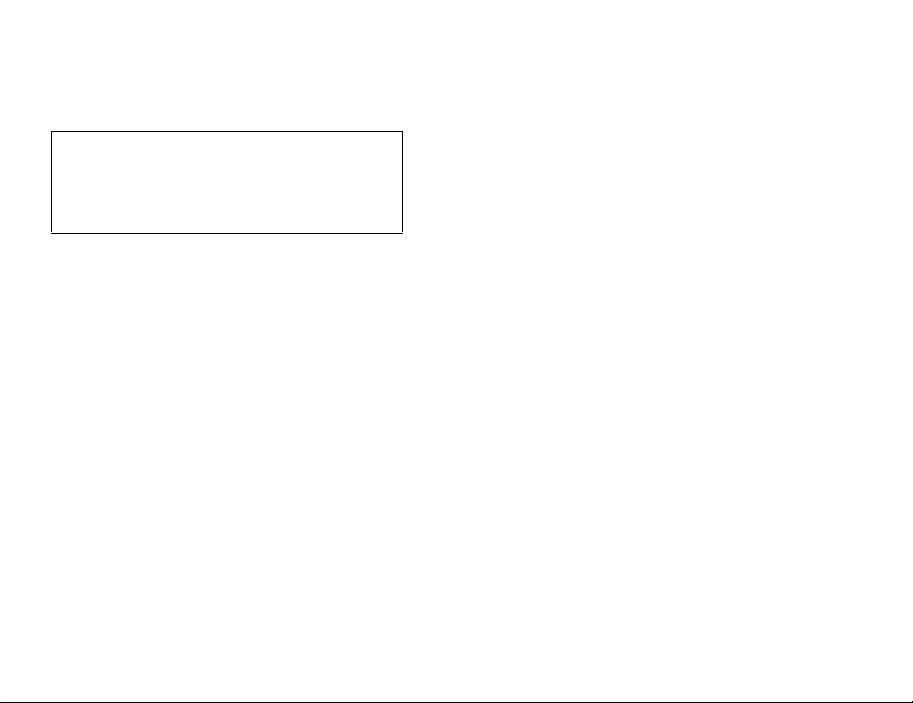
Försäkran om överensstämmelse
Härmed intygar Sharp Telecommunications of Europe Ltd att denna
902SH-telefon står i överensstämmelse med de väsentliga egenskapskrav
och övriga relevanta bestämmelser som framgår av direktiv 1999/5/EG.
En kopia av originalförsäkran om överensstämmelse finns på följande
Internet-adress:
http://www.sharp-mobile.com
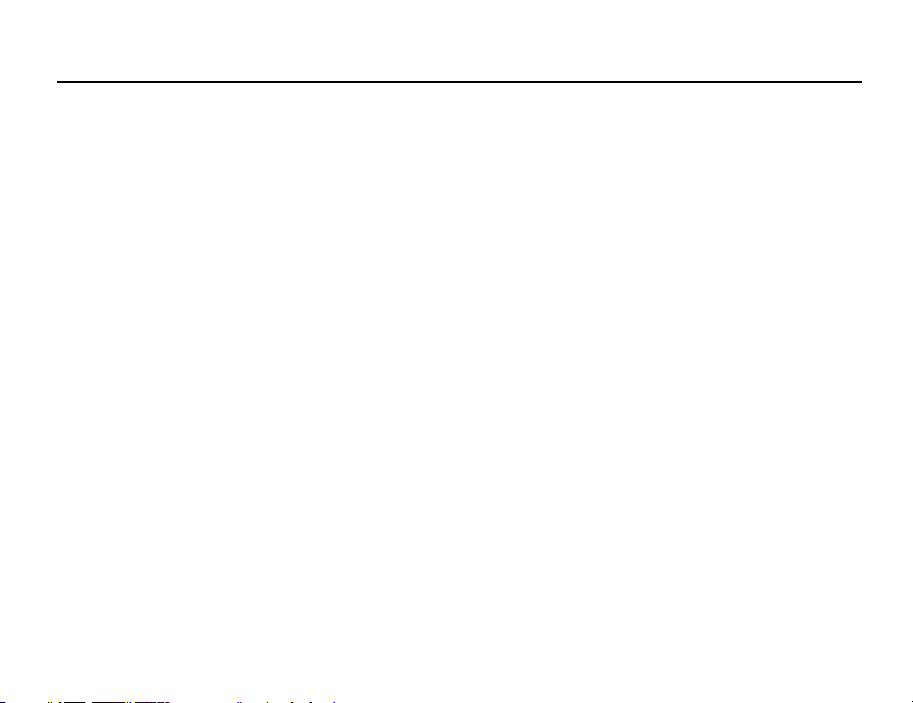
Inledning
Grattis till din nya 3G/UMTS-telefon 902SH!
Användbara funktioner och tjänster
Telefonen har följande funktioner:
• Videosamtal. Du kan tala med din samtalspartner samtidigt som ni tittar på varandra på
respektive skärm.
• En inbyggd digitalkamera som du kan ta bilder och spela in videoklipp med.
• En meddelandefunktion för att läsa och skriva SMS-meddelanden.
• MMS (Multimedia Messaging Service) som kan göra telefonen personligare på flera sätt.
• En WAP-läsare som ger tillgång till information på mobilt Internet.
• Java™-program. Du kan också hämta flera olika program från Vodafone via mobilt
Internet.
• En röstinspelningsfunktion för att spela in och spela upp röstklipp.
• Ett Bluetooth
enheter. Du kan sända bilder, ljud och videoklipp till telefoner som stöder OBEX.
• Ett infrarött gränssnitt för datakommunikation. Du kan sända bilder, ljud och videoklipp
till telefoner som stöder OBEX.
®
-gränssnitt för att skapa trådlös kontakt med och överföra data till valda
1
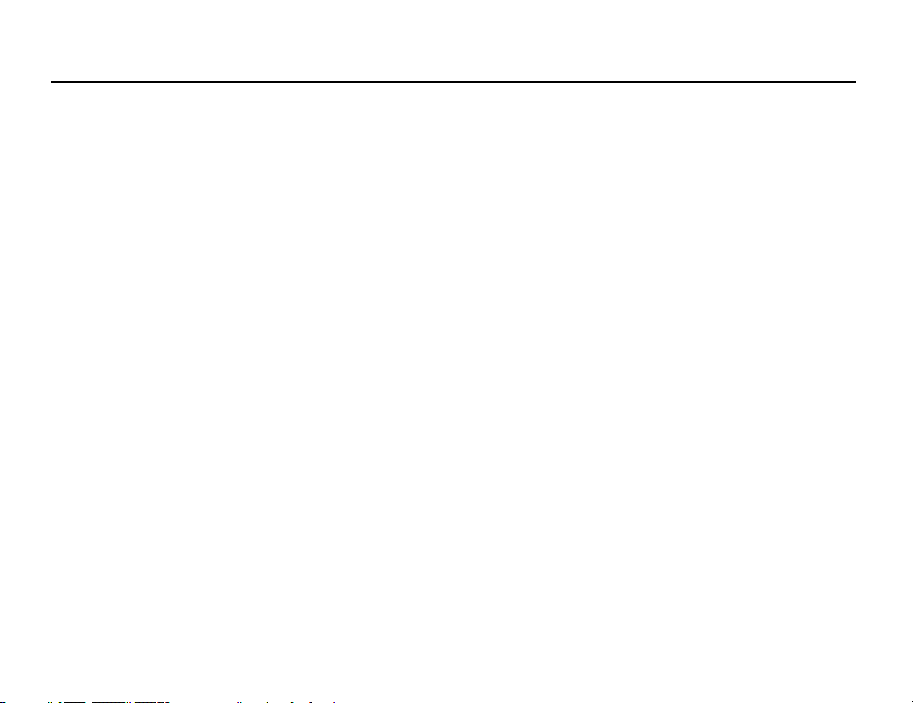
Inledning
• En alarmfunktion i schemat, för att skapa och skicka poster i schemat med
alarminställningar.
• Videoöverföring. Du kan ansluta telefonen till en annan enhet, t.ex. en TV eller en
videospelare för att föra över och visa Java ™-data, bilder eller videoklipp.
• Streckkodsskanner. Med den inbyggda digitalkameran kan du läsa texter och streckkoder
samt skapa QR-koder.
• Spela upp hämtade ljud- och videoklippfiler.
• SD-minneskortsplats som ökar anslutningsmöjligheterna till en dator med ett
minneskort.
2
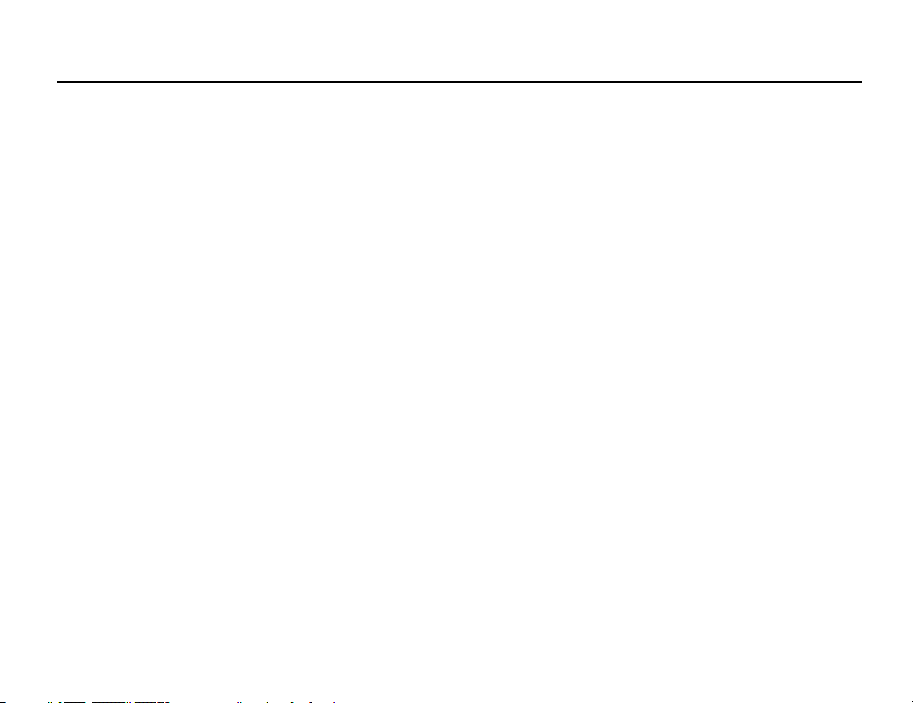
Inledning
Om användarhandboken
Denna användarhandbok hjälper dig att snabbt och effektivt lära känna din telefons
egenskaper och funktioner.
OBSERVERA
• Vi rekommenderar varmt att du skriver ut och bevarar alla viktiga uppgifter på papper.
Under vissa omständigheter kan data försvinna eller ändras i praktiskt taget alla
elektroniska minnen. Därför påtar vi oss inget ansvar för uppgifter som gått förlorade eller
på annat sätt gjorts obrukbara, oavsett om detta beror på otillbörlig användning,
reparationer, fel, batteribyte, användning efter utgången av batteriets angivna livstid eller
av något annat skäl.
• Vi påtar oss inget direkt eller indirekt ansvar för finansiella förluster eller anspråk från
tredje part, vilka uppkommit genom användning av denna produkt eller någon av dess
funktioner, t.ex. stulna kreditkortsnummer, förlust eller ändring av lagrade data, osv.
• Alla företagsnamn och/eller produktnamn är varumärken och/eller registrerade
varumärken som tillhör respektive innehavare.
• Skärmbildslayouten kan skilja sig från den som visas i denna användarhandbok.
Informationen i handboken kan ändras utan föregående meddelande.
3
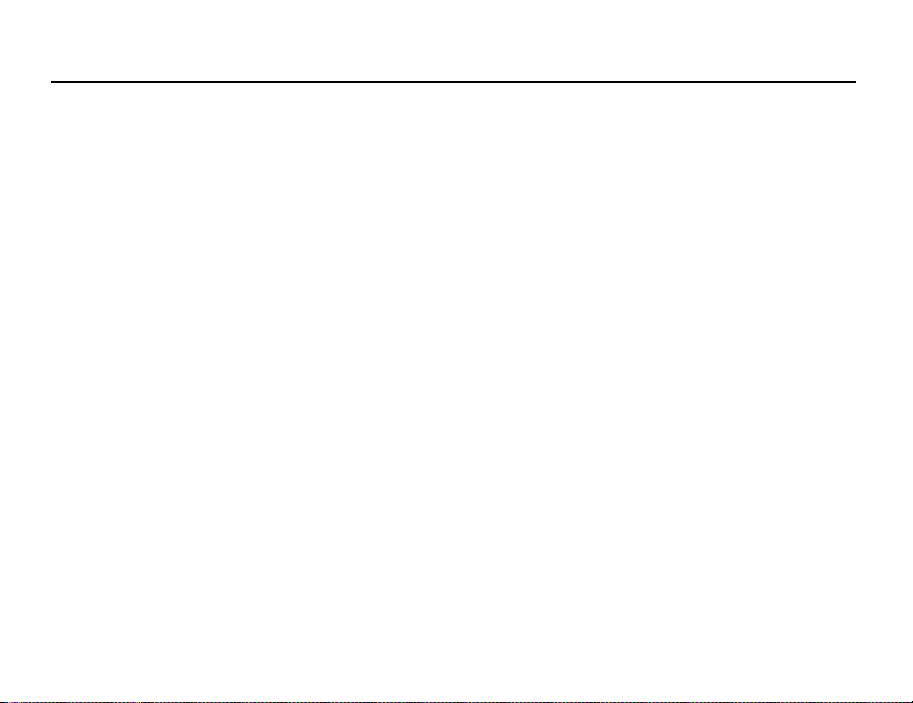
Inledning
• Alla funktioner som beskrivs i användarhandboken kanske inte stöds i alla nätverk.
• Vi påtar oss inget ansvar för innehåll, information, etc. som hämtats från Internet eller
andra nätverk.
• Det kan hända att ett fåtal svarta eller konstant lysande bildpunkter visas på skärmen.
Detta påverkar inte på något sätt produktens funktion eller prestanda.
Copyright
Enligt upphovsrättsliga lagar är kopiering, ändring och användning av copyrightskyddat
material (musik, bilder, osv.) endast tillåtet för personligt eller privat bruk. Om användaren
inte innehar mer vittgående copyright eller inte uttryckligen mottagit tillåtelse från
upphovsrättsinnehavaren att kopiera, ändra eller använda en kopia som gjorts eller
modifierats på sådant sätt är detta ett brott mot upphovsrättslagen och ger
upphovsrättsinnehavaren rätt att ställa skadeståndskrav. Därför bör du undvika otillåten
användning av material som är skyddat av copyright.
Windows är et t registrerat varumärke som t illhör Microsoft Corporation i US A och/eller andra
länder.
4
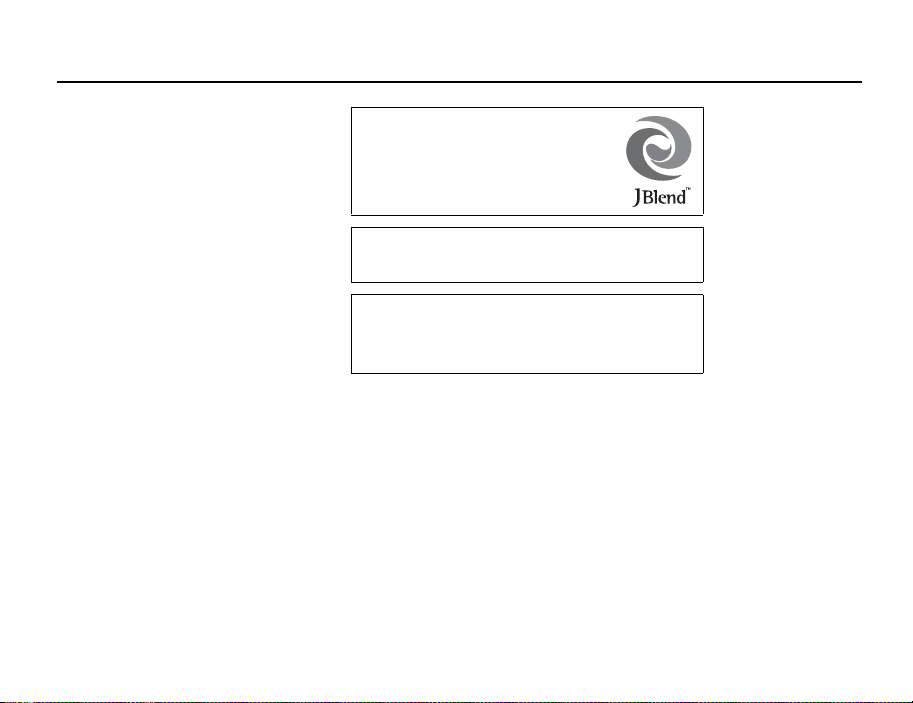
Powered by JBlend™ Copyright 1997-2004 Aplix
Corporation. All rights reserved.
JBlend and all JBlend-based trademarks and logos
are trademarks or registered trademarks of Aplix
Corporation in Japan and other countries.
®
Powered by Mascot Capsule
Mascot Capsule
©2002-2004 HI Corporation. All Rights Reserved.
Licensed by Inter Digital Technology Corporation under one or more of the
following United States Patents and/or their domestic or foreign
counterparts and other patents pending, including U.S. Patents:
4,675,863: 4,779,262: 4,785,450: 4,811,420: 5,228,056: 5,420,896:
5,799,010: 5,166,951: 5,179,571 & 5,345,467
®
/Micro3D Edition™
is a registered trademark of HI Corporation
Inledning
5
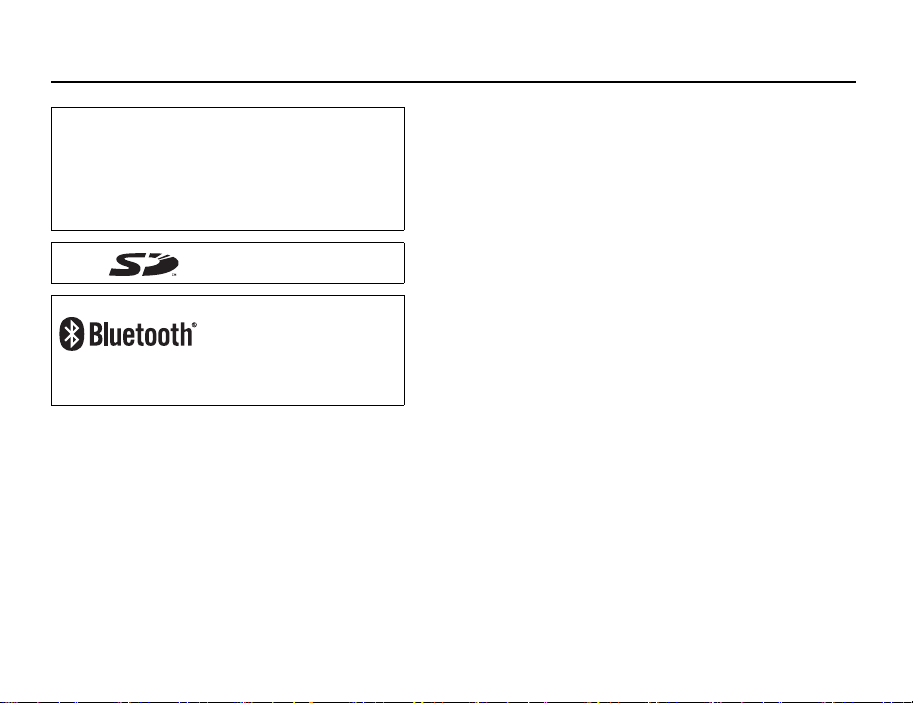
Inledning
T9 Text Input is licensed under one or more of the following: U.S. Pat. Nos.
5,818,437, 5,953,541, 5,187,480, 5,945,928, and 6,011,554;
Australian Pat. No. 727539; Canadian Pat. No. 1,331,057; United
Kingdom Pat. No. 2238414B; Hong Kong Standard Pat. No. HK0940329;
Republic of Singapore Pat. No. 51383; Euro. Pat. No. 0 842 463
(96927260.8) DE/DK, FI, FR, IT, NL,PT.ES,SE,GB; Republic of Korea Pat.
Nos. KR201211B1 and KR226206B1; and additional patents are pending
worldwide.
SD logo is a trademark.
Bluetooth is a trademark of the Bluetooth SIG, Inc.
The Bluetooth word mark and logos are owned by the Bluetooth SIG, Inc.
and any use of such marks by Sharp is under license. Other trademarks
and trade names are those of their respective owners.
6
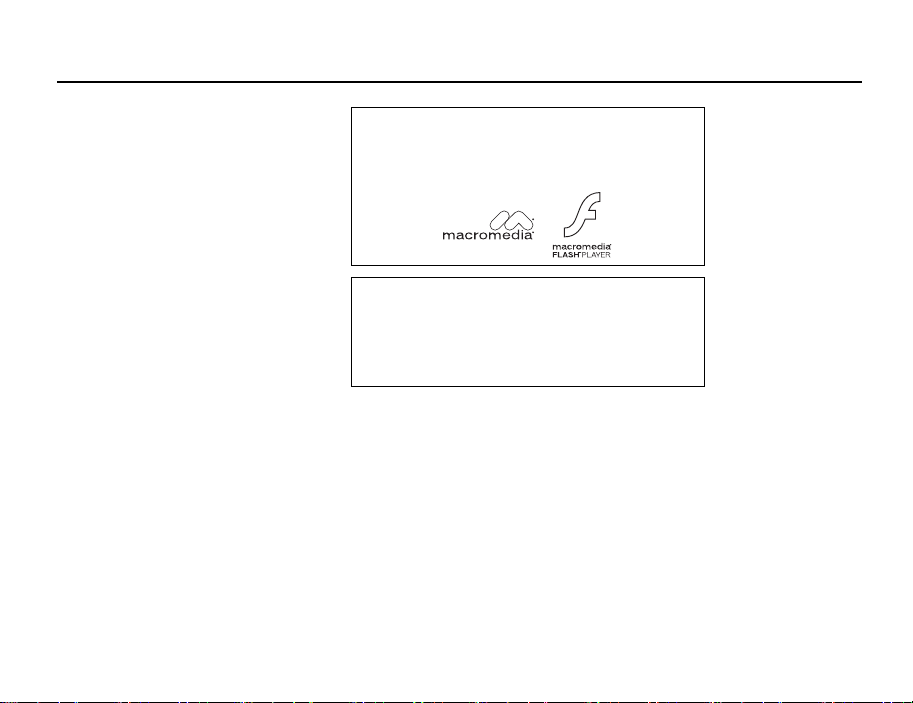
Contains Macromedia® Flash™ technology by Macromedia, Inc.
Copyright © 1995-2004 Macromedia, Inc. All rights reserved.
Macromedia, Flash, Macromedia Flash, and Macromedia Flash Lite are
trademarks or registered trademarks of Macromedia, Inc. in the United
States and other countries.
Licensed by QUALCOMM Incorporated under one or more of the following
United States Patents and/or their counterparts in other nations ;
4,901,307 5,490,165 5,056,109 5,504,773 5,101,501
5,506,865 5,109,390 5,511,073 5,228,054 5,535,239
5,267,261 5,544,196 5,267,262 5,568,483 5,337,338
5,600,754 5,414,796 5,657,420 5,416,797 5,659,569
5,710,784 5,778,338
Inledning
7
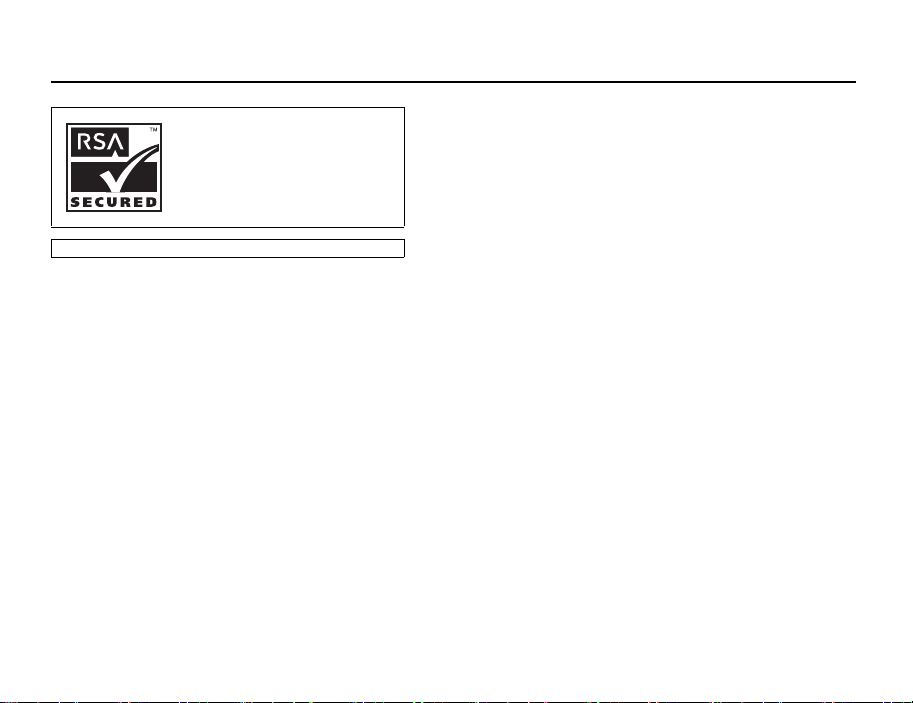
Inledning
CP8 PATENT
8
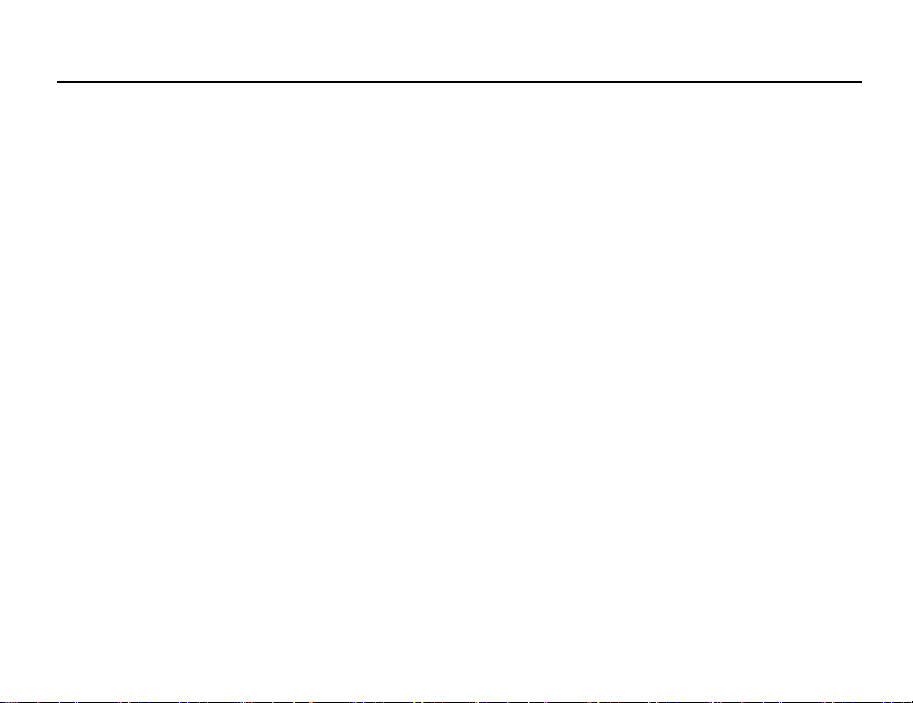
Inledning
Denna produkt är licensierad enligt MPEG-4 Visual Patent Portfolio License för personligt och icke-kommersiellt
bruk av en konsument som äger rätt att (i) koda videoinnehåll i enlighet med MPEG-4 Video Standard ("MPEG-4
Video") och/eller (ii) avkoda MPEG-4 Video som kodats av en konsument i enskild och icke-kommersiell
verksamhet och/eller som erhållits från en licensierad videoleverantör. Ingen licens beviljas eller underförstås för
någon annan typ av användning. Mer information kan erhållas från MPEG LA. Se http://www.mpegla.com.
Denna produkt är licensierad under MPEG-4 Systems Patent Portfolio License för kodning i enlighet med MPEG4 Systems Standard. Dock krävs en tilläggslicens och royaltyavgift för kodning av (i) data som lagras eller
kopieras på fysiska medier som betalas per titel och/eller (ii) data som betalas per titel och som överförs till en
slutkund för permanent lagring och/eller användning. Sådana tilläggslicenser kan erhållas från MPEG LA, LLC.
Se http://www.mpegla.com om du vill ha mer information.
9
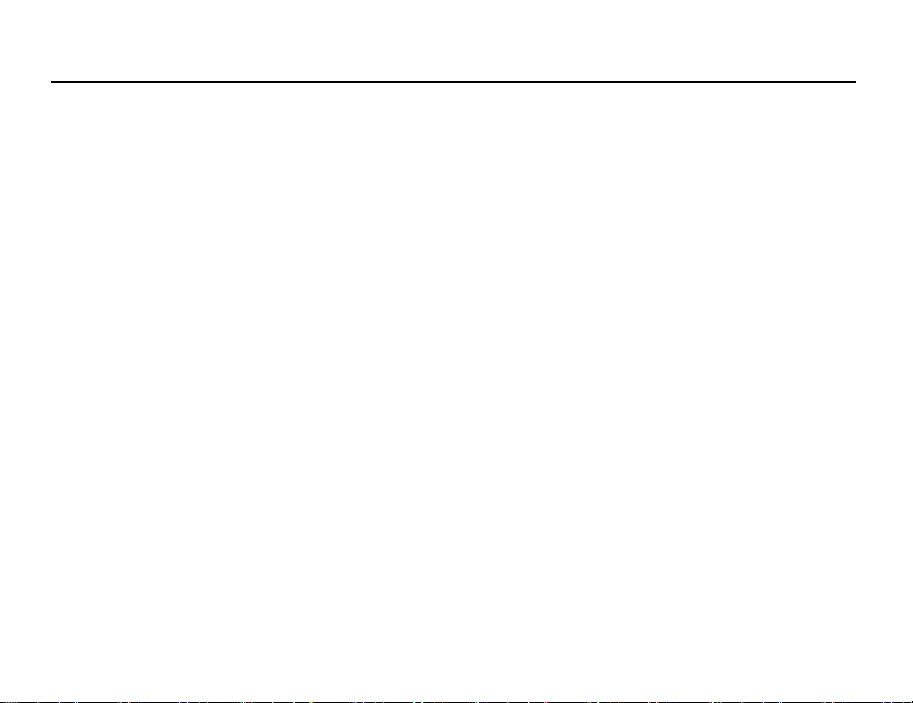
Innehåll
Inledning ................................................................... 1
Telefonen ................................................................ 13
Komma igång .........................................................14
Sätta i SIM-kortet och batteriet .........................20
Ta bort SIM-kortet och batteriet ........................ 21
Ladda batteriet ................................................22
Sätta i minneskortet ......................................... 25
Ta bort minneskortet ........................................ 26
Slå på och stänga av telefonen .........................26
Knapplås ......................................................... 28
Indikatorer på displayen (huvuddisplay) ............. 29
Indikatorer på displayen (extern display) ............32
Öppna telefonen ..............................................33
Navigeringsfunktioner ........................................... 34
Använda displayen i normalläge ........................ 34
Funktioner för röstsamtal/videosamtal ................ 36
Ringa ett röstsamtal ......................................... 36
Snabbuppringning ........................................... 37
Återuppringning ............................................... 38
Svara på röstsamtal ......................................... 38
Uppringningsmeny (röstsamtal) ......................... 40
Ringa ett videosamtal ....................................... 45
Svara på videosamtal ....................................... 46
Uppringningsmeny (videosamtal) ...................... 47
10
Använda menyn ...................................................... 51
Övermeny ........................................................ 51
Ange tecken ............................................................ 53
Ändra inmatningsspråk .................................... 55
Ändra inmatningsmetod ...................................55
Använda mallar ................................................ 57
Kontakter ................................................................ 59
Ändra namnordning .........................................60
Ändra listan som visas ..................................... 60
Välja lagringsminne ..........................................61
Ändra ordningen för Kontakter ..........................61
Lägga till ny kontakt ......................................... 61
Visa Min information ........................................62
Kopiera poster i Kontakter mellan SIM-kort och
telefon ............................................................ 63
Söka efter namn ..............................................63
Ringa upp från Kontakter ..................................63
Redigera poster i Kontakter .............................. 64
Radera poster i Kontakter ................................. 64
Hantera grupper ..............................................65
Ange en ringsignal eller ett ringvideoklipp för
respektive post i Kontakter ...............................66
Minnesstatus ................................................... 67
Snabbuppringning ............................................ 67
Skicka en post i Kontakter ................................68
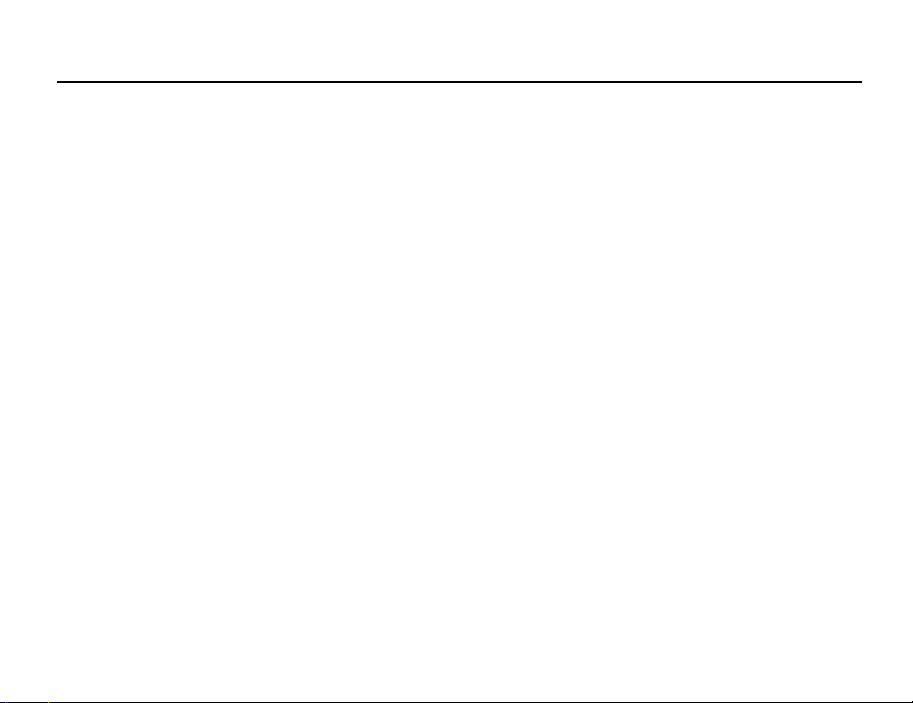
Innehåll
Ta emot en post i Kontakter ..............................69
Kamera ....................................................................70
Ta bilder ..........................................................70
Spela in videoklipp ...........................................80
Meddelanden ..........................................................87
MMS ...............................................................87
SMS ................................................................87
E-post .............................................................87
Operatörsinfo ...................................................98
Lokalinfo ........................................................100
Ställa in MMS/SMS/E-post ..............................101
Vodafone live! .......................................................105
Starta WAP-läsaren ........................................106
Navigera på en WAP-sida ...............................106
Mediaspelare ........................................................110
Växla mellan Musikspelaren och
Videospelaren ................................................110
Musikspelare .................................................110
Videospelare ..................................................113
Min telefon ............................................................117
Bilder ............................................................118
Videoklipp ......................................................124
Ljud & ringtoner .............................................129
Spel & mer ....................................................134
Bokmärken ....................................................138
Mina sparade sidor ........................................ 138
Textmallar ..................................................... 139
Andra dokument ............................................ 140
Spel & mer ............................................................ 143
Spel .............................................................. 143
Skärmsläckare .............................................. 145
Inställningar .................................................. 146
Java™-information ....................................... 148
Hjälpredor ............................................................. 149
Kalender ....................................................... 149
Alarm ........................................................... 153
Kalkylator ...................................................... 155
Röstinspelare ................................................ 157
Skanner ........................................................ 158
Stoppur ......................................................... 162
Uppgifter ....................................................... 163
Världsklocka .................................................. 166
Nedräkningstimer .......................................... 167
Utgiftslogg .................................................... 168
Hjälpmeny ..................................................... 169
SIM ....................................................................... 170
Inställningar ......................................................... 171
Profiler .......................................................... 171
Ställa in displayen .......................................... 178
Ljudinställningar ............................................ 185
11
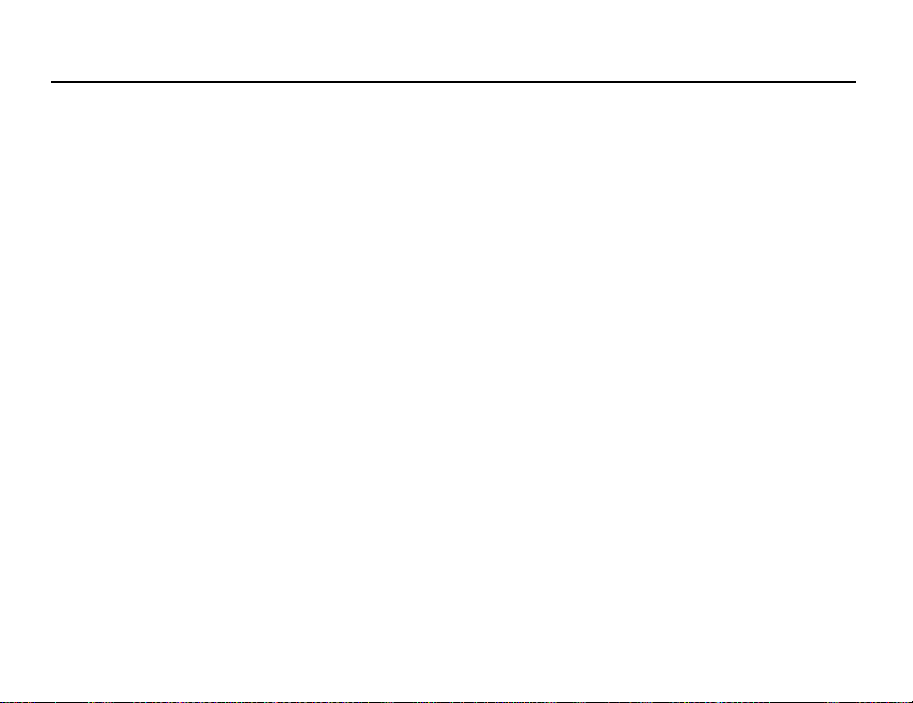
Innehåll
Tid & datum ..................................................185
Språkval ........................................................ 187
Samtalsinställningar ....................................... 188
Inställningar för videosamtal ...........................195
Säkerhet ....................................................... 197
Minnesinställningar ........................................ 200
Återställa grundinställningar ........................... 201
Samtalslogg ......................................................... 202
Samtalstimer ................................................. 203
Samtalskostnader .......................................... 204
Anslutningar ......................................................... 206
Bluetooth ...................................................... 206
Infraröd ......................................................... 212
Nätverksinställningar ...................................... 213
Internetinställningar ....................................... 216
Säkerhetskopia/återställa ............................... 220
Ansluta 902SH till datorn ..................................... 223
Systemkrav ................................................... 223
3G/GSM/GPRS-modem .................................. 224
Handset Manager ..........................................225
Programvaruinstallation .................................. 225
Felsökning ............................................................ 227
Säkerhetsföreskrifter och användningsvillkor ... 229
ANVÄNDNINGSVILLKOR ................................. 229
MILJÖN ......................................................... 235
12
FÖRESKRIFTER OM ANVÄNDNING I FORDON ... 236
SAR .............................................................. 237
SÄKERHETSFÖRESKRIFTER FÖR ANVÄNDNING
I USA ............................................................ 238
Specifikationer och extra tillbehör ...................... 242
Specifikationer ............................................... 242
Extra tillbehör ................................................242
Index ..................................................................... 243
Lista över menyfunktioner ................................... 248
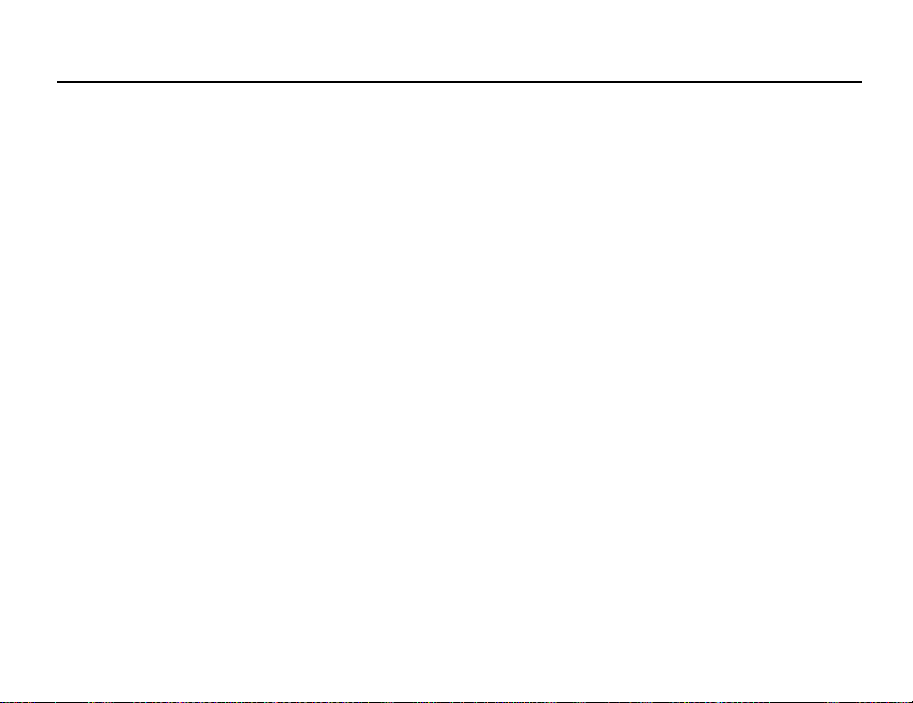
Kontrollera följande noga. Telefonen ska levereras med:
• Telefon för 3G (UMTS)/GSM 900/1800/1900/GPRS
•Li-jonbatteri
• Batterilock
•AC-laddare
• Stereoheadset
• Handsfree-enhet med mikrofon
• CD-ROM
• SD-minneskort
•Videokabel
Telefonen
13
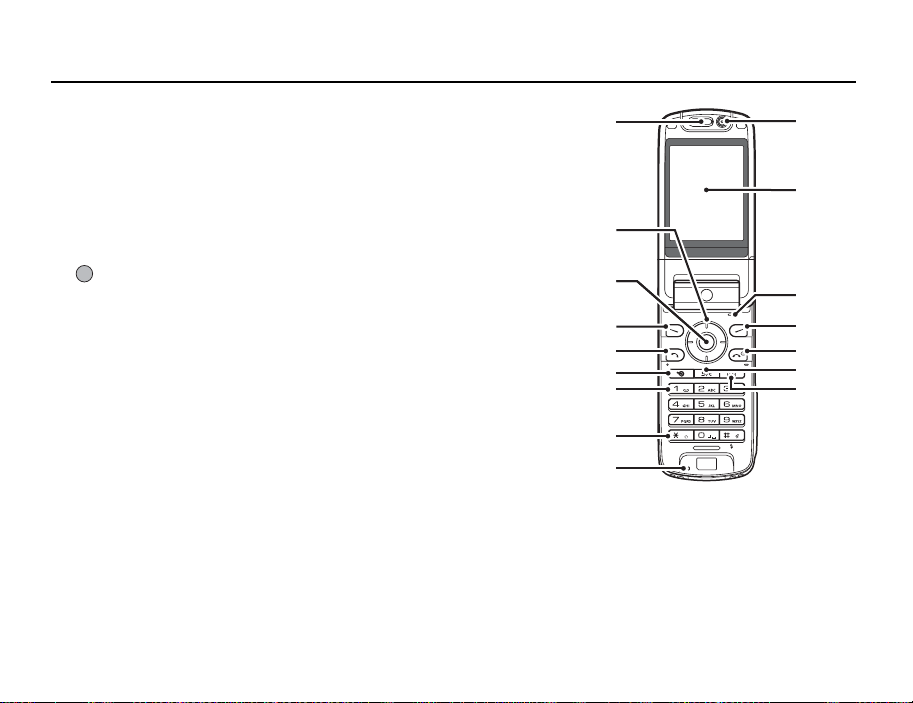
Komma igång
1. Hörlur
2. Bläddringsknappar (piltangenter):
a b c d Flyttar markören för att markera menyobjekt, osv.
Pilknappen Upp/Ner: Visar Kontakter när man trycker på den i passningsläge.
Vänsterpilsknappen: Visar meddelandeinkorgen när den trycks i passningsläget.
Högerpilsknappen: Visar månadskalendern när den trycks i passningsläget.
3. Mittknappen: Visar huvudmenyn när man trycker på den i passningsläge
4. Vänster valknapp:
A
5. Sänd-/
återuppringningsknapp:
D
6. Kortkommando:
S
7. Knapp för röstmeddelande:GHåll intryckt för att ansluta till röstmeddelandecentralen
8. * /Skifttangent:
P
14
och utför sedan markerad funktion.
Utför en funktion längst ned till vänster på skärmen.
Tryck i passningsläge för att visa skärmen Meddelande.
Ringer upp eller tar emot samtal, visar skärmen Alla samtal
i passningsläge.
Tryck för att öppna genvägsmenyn där du kan öppna
önskade program.
automatiskt. (Beror på SIM-kortet.)
Växlar mellan fyra olika teckenlägen: Abc, ABC, 123 och
abc på textinmatningsskärmen.
Tryck i passningsläge för att ange P, ?, - eller *.
1
10
11
2
3
4
5
6
7
12
13
14
15
16
8
9
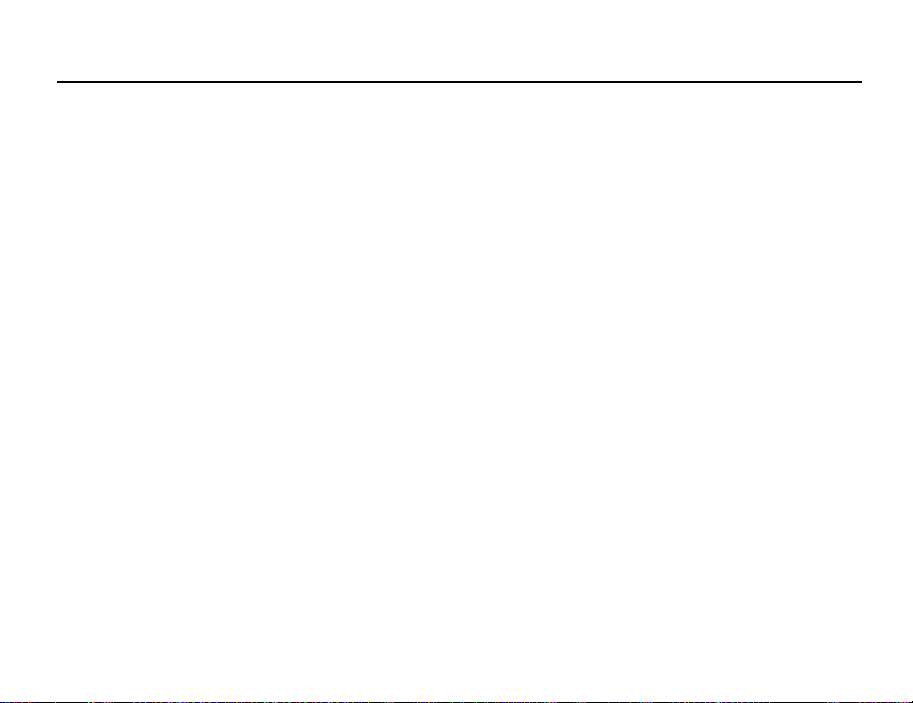
Komma igång
9. Mikrofon
10. Underkamera (intern kamera)
11. Huvuddisplay
12. Mikrofon (för displayen i visningsläge)
13. Höger valknapp:
C
Utför funktionen längst ned till höger på skärmen.
Genväg till "Vodafone live!" genom att öppna webbläsaren.
Tryck i passningsläge.
14. Avsluta/Strömbrytare:FAvslutar ett samtal och slår på/stänger av strömmen.
15. Rensa-/tillbakaknapp:UTar bort tecknen före markören, återgår till föregående
skärm, osv.
16. Multimediaknapp:
Öppnar mediaspelarskärmen.
E
15
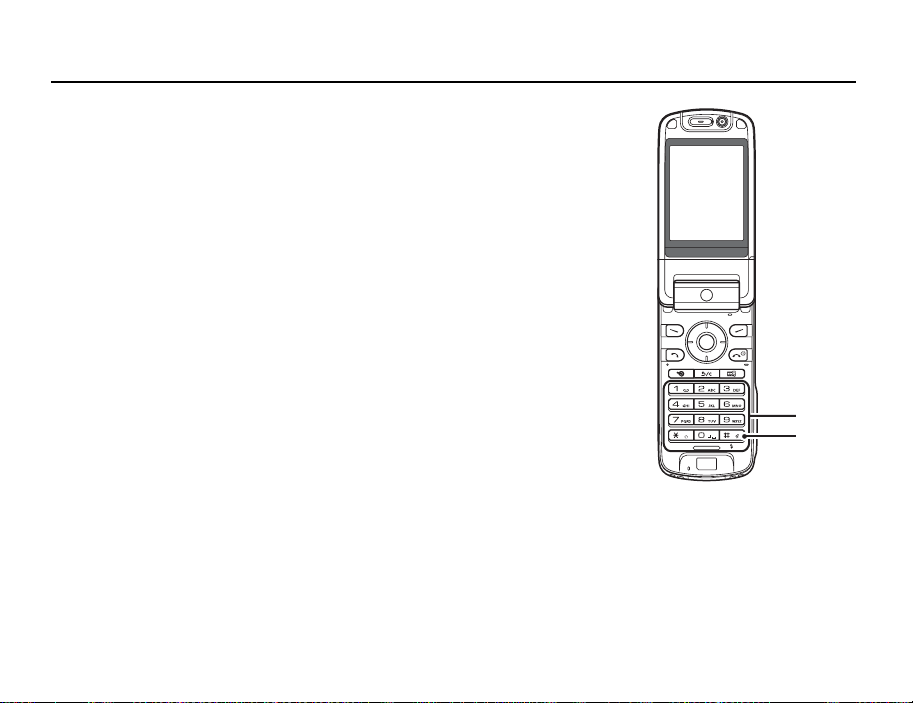
Komma igång
17. Knappsats:
Knappen 1: Genväg till röstmeddelandecentralen. (Beror på
Knapparna 2-9: Håll intryckt i passningsläge för att visa respektive
Knappen 0: Håll intryckt för att skriva +.
18. #/Mobillampa
R
SIM-kortet.) Håll intryckt i passningsläge.
snabbuppringningsnummer.
Växlar mellan symbolskärmar på textinmatningsskärmen.
Håll intryckt för att byta språk på textinmatningsskärmen.
Slår på/stänger av blixten/belysningen i kameraläge.
Håll intryckt i passningsläge för a tt växla mellan den senast
aktivera profilinställningen och Ljudlös.
17
18
16

Komma igång
19
20
24
25
21
22
23
19. Kamera (extern kamera)
20. Statusdisplay
21. Inbyggd antenn: Varning: Håll inte handen över den inbyggda antennen
22. Mobillampa: Används som blixt eller belysning i kameraläge.
23. Batterilock
24. VIDEO UT/Anslutning till handsfree-mikrofon
25. Anslutning för externa
enheter:
26. Stereohögtalare
längst upp på telefonen när den används eftersom detta
kan påverka antennfunktionen.
används för att ansluta laddaren eller en USB-kabel.
26
17
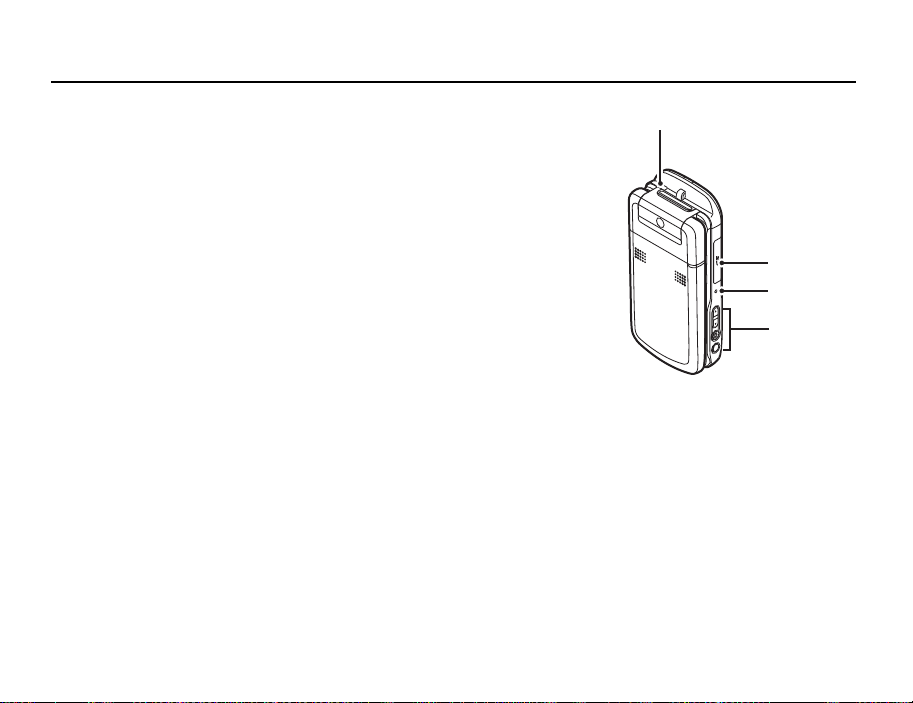
Komma igång
27. Infraröd port: Sänder och tar emot data via infraröd signal.
28. Lock för
minneskortplatsen
29. Liten lampa: Används som batteriladdningsindikator.
30. Sidoknappar (sida upp/sida ner/Kamera/avbryt):
Sida upp/sida ner: (Dessa två knappar fungerar omvänt när displayen är i
visningsläge.)
Flyttar markeringen uppåt eller nedåt.
Tryck i passningsläge eller under ett samtal för att ök a eller
minska hörlursvolymen.
Tryck i kameraläge för att öka eller minska
zoomförhållandet.
Kameraknappen: Visar huvudmenyn när man trycker på den i passningsläge
och utför sedan markerad funktion. Håll intryckt för att
aktivera kameran.
Håll intryckt för att visa menyn Val.
Tryck under ett inkommande samtal för att besvara det.
Tryck under ett samtal för att visa samtalsalternativen.
Tryck in halvvägs för att låsa fokus i kameraläget.
Håll intryckt för att ta en bild med kameran.
18
27
28
29
30
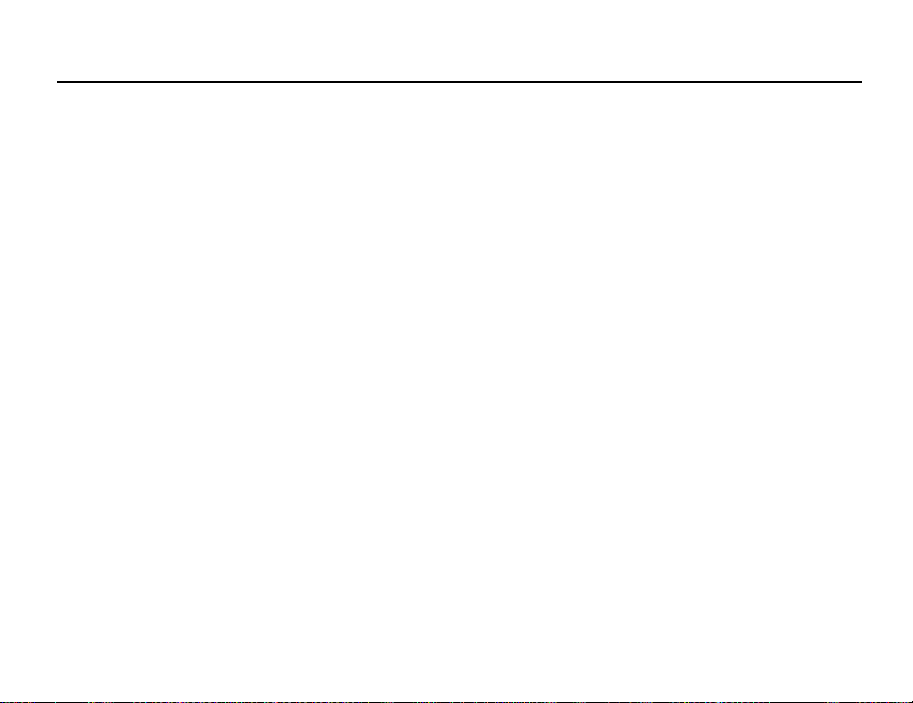
Komma igång
Knappen Avbryt: Tryck för att återgå till föregående skärm.
Håll intryckt för att avvisa inkommande samtal.
Tryck under ett inkommande samtal för att skicka en
upptagetton till uppringaren.
Tryck för att avsluta samtalet.
19
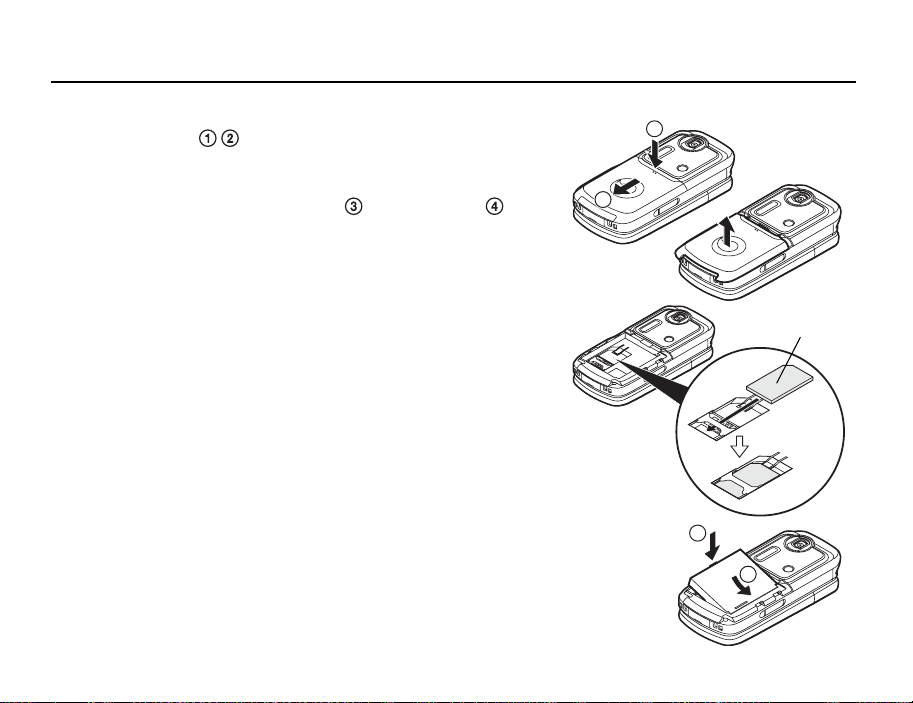
Komma igång
Sätta i SIM-kortet och batteriet
1. Dra av batterilocket ( ).
2. Skjut in SIM-kortet i korthållaren.
3. Håll batteriet så att metallkontakterna på batteriet pekar nedåt, passa in spåren
ovanpå batteriet in i motsvarande batterispår , och sätt i batteriet .
4. Sätt tillbaka batterilocket.
Observera
• Var noga med att endast använda 3V SIM-kort.
• Kontrollera att ett standardbatteri (XN-1BT90) används.
20
1
2
SIM-kort
4
3
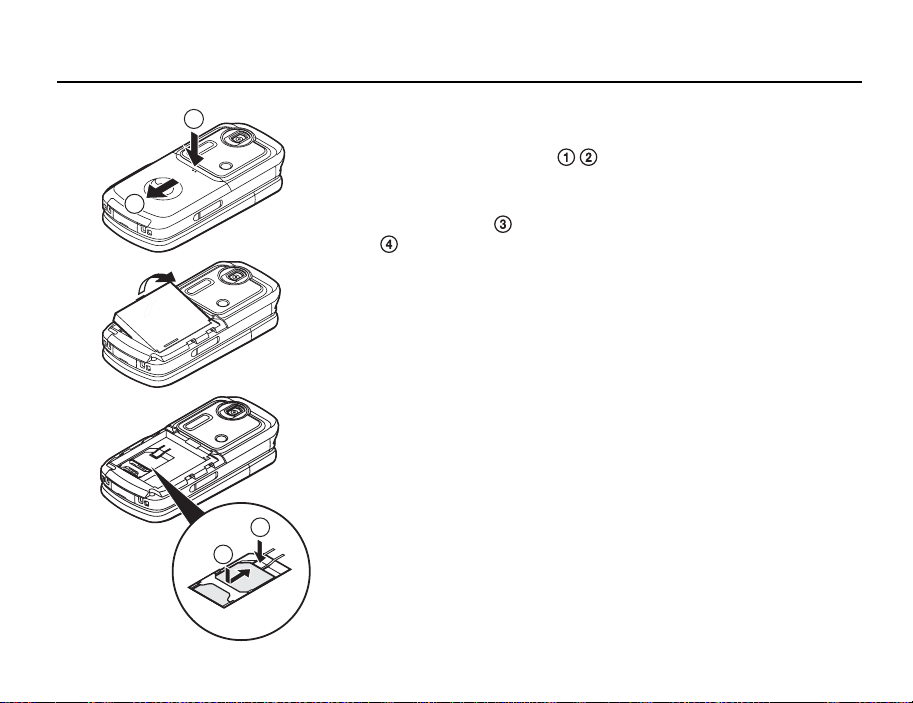
Komma igång
1
Ta bort SIM-kortet och batteriet
1. Se till att telefonen är avstängd och att ingen laddare eller andra tillbehör är
anslutna. Dra av batterilocket ( ).
2. Ta upp batteriet med hjälp av kanten som sticker ut och ta ut batteriet från
2
telefonen.
3. Tryck ned försiktigt och för samtidigt ut SIM-kortet från SIM-korthållaren
().
Kassering av batterier
Enheten är batteridriven. Var noga med hur du kasserar batterier för att skydda miljön:
• Lämna in gamla batterier i en avfallsanläggning, hos återförsäljaren, i batteriholkar eller
till andra uppsamlingsplatser.
• Utslitna batterier får inte utsättas för öppen låga, doppas i vatten eller slängas i
hushållsavfallet.
3
4
21
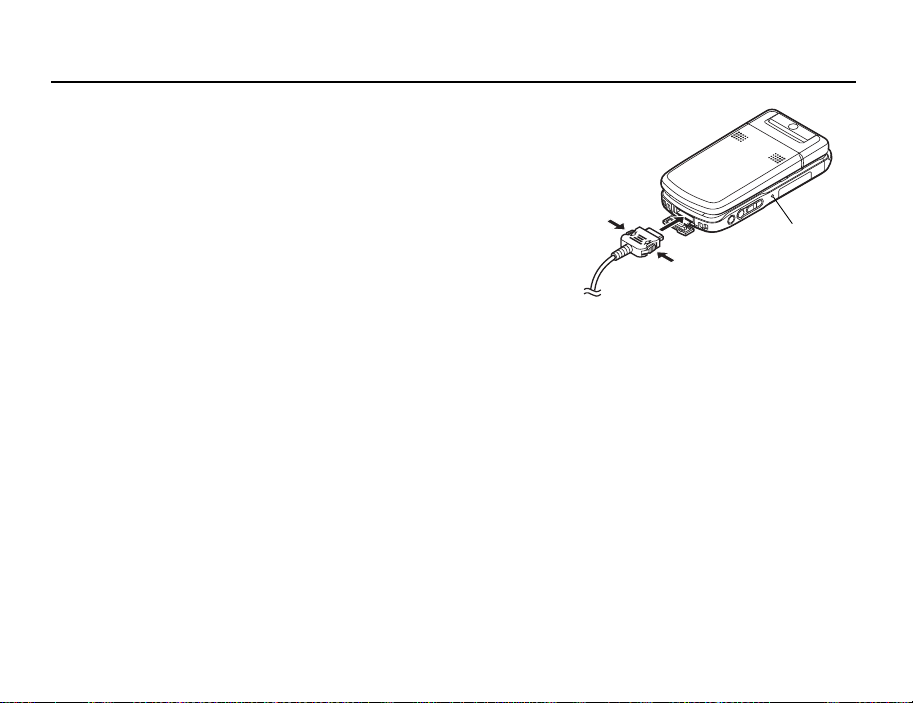
Komma igång
Ladda batteriet
Ladda batteriet i minst 135 minuter innan du använder telefonen för första gången.
Använda batteriladdaren
1. Ta bort skyddet över anslutningen för externa enheter, tryck på båda sidorna på
anslutningen så som pilarna visar, sätt i laddaren i uttaget på telefonens undersida
och anslut till ett vägguttag.
Den lilla lampan lyser rött.
Normal laddningstid: Cirka 135 minuter
Observera
• Laddningstiden kan variera beroende på batteriets kondition och andra faktorer. (Se
"Batteri" på sidan 231.)
Liten lampa
22
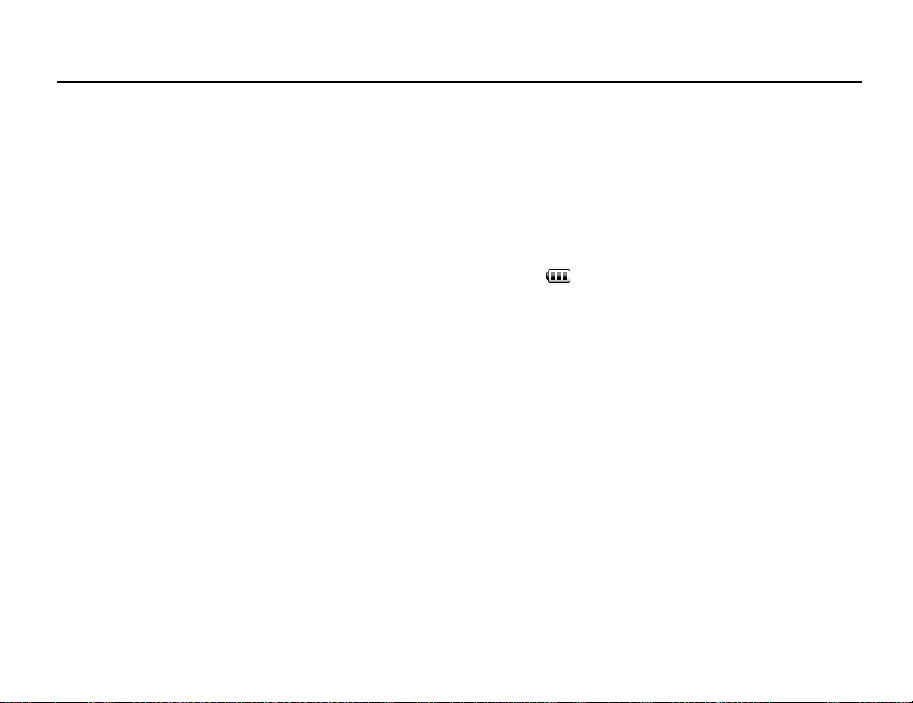
Komma igång
Koppla ifrån laddaren
När laddningen är slutförd slocknar den lilla lampan.
1. Koppla loss laddaren från vägguttaget och sedan från anslutningen på telefonen.
2. Stäng locket.
Observera
• Använd inte en laddare som inte är godkänd, eftersom detta kan skada telefonen och
göra garantin ogiltig. Se "Batteri" på sidan 231 om du vill ha mer information.
• Under laddning blinkar den lilla lampan och aktuell status visas med hjälp av den
animerade batteristatusikonen ( ) längst upp till höger på skärmen.
Ladda batteriet med hjälp av billaddaren
Med det här tillvalet kan du ladda mobiltelefonens batteri från cigarettändaruttaget i bilen.
Batterinivåindikator
Aktuell batterinivå visas längst upp till höger på displayen.
23
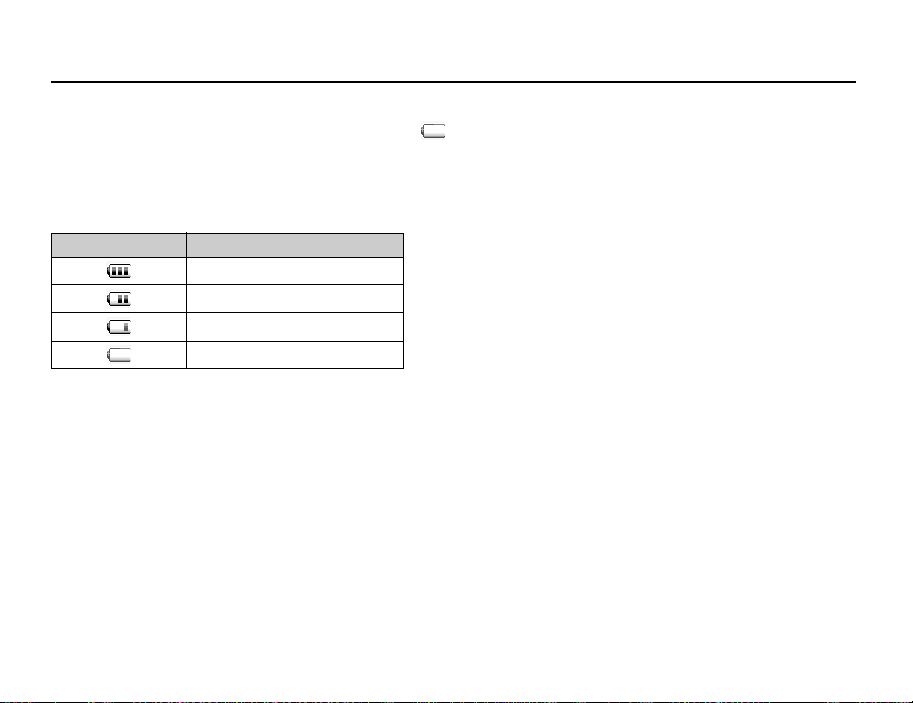
Komma igång
Svagt batteri vid användning
När batteriets laddning börjar ta slut hörs en varningssignal och " ” visas på
huvuddisplayen och den externa displayen.
Om du använder telefonen och hör varningssignalen för svagt batteri ska du koppla in
laddaren så fort som möjligt. Telefonen kanske inte fungerar som vanligt om du fortsätter
att använda den.
Batteriindikatorer Laddningsnivå
Tillräcklig laddning
Laddning rekommenderas
Laddning krävs
Tom t
24
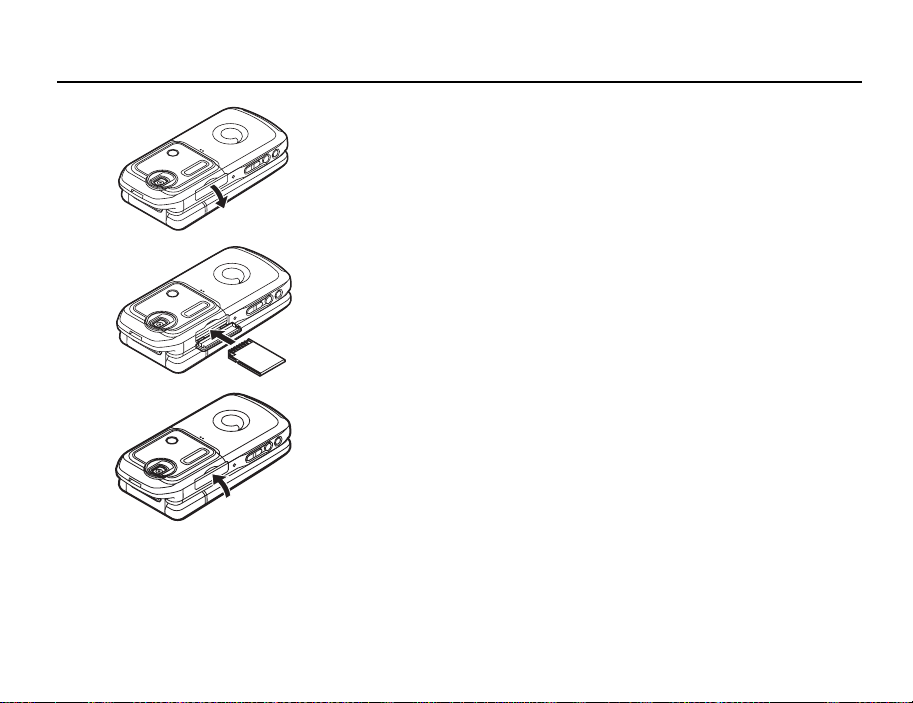
Komma igång
Sätta i minneskortet
1. Stäng av telefonen.
2. Öppna locket till minneskortplatsen.
3. Sätt i minneskortet hela vägen.
4. Stäng locket.
Observera
• MiniSD-minneskort kan inte användas tillsammans med telefonen.
• Se till att telefonen är avstängd innan du sätter i minneskortet.
• Var noga med att sätta i kortet åt rätt håll.
• SD-minneskortet har en skrivskyddsknapp som hindrar dig från att av misstag radera
innehållet. Om du för knappen till låst läge kan du inte spara eller radera filer.
• Öppna inte locket över minneskortet när minneskortet formateras eller när telefonen
skriver till det. Kortet kan skadas och bli obrukbart.
• Se till att hålla alla minneskort utom räckhåll för barn.
25
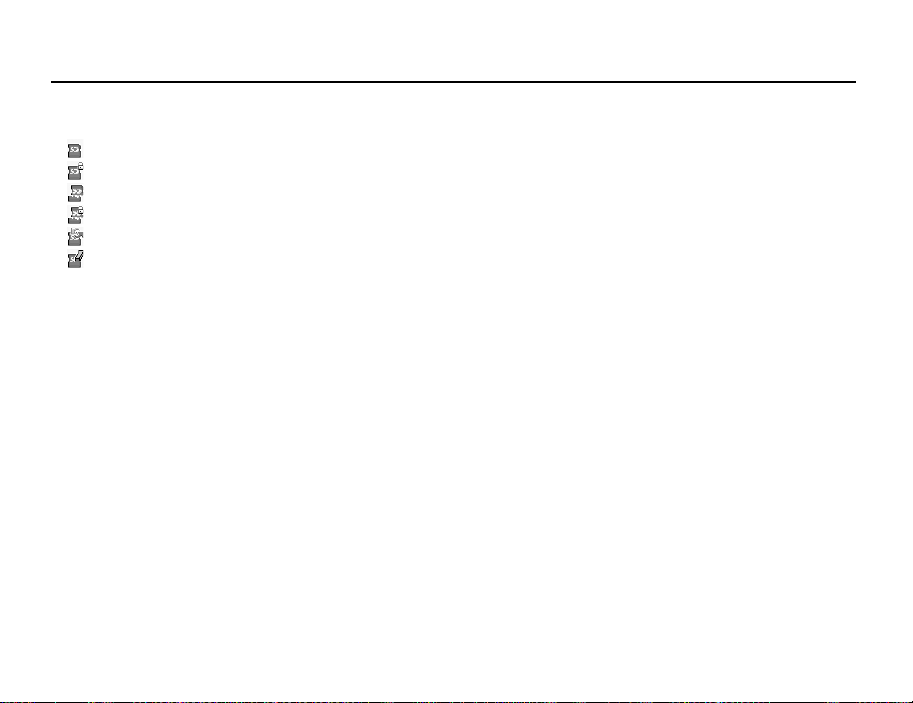
Komma igång
Tips
• Du ser följande indikatorer när minneskortet används:
: Visas när kortet är isatt.
: Visas när kortet är isatt och låst.
: Visas när kortet är skadat eller obrukbart.
: Visas när kortet är låst och skadat eller obrukbart.
: Visas vid skrivning till eller läsning från kortet.
: Visas när kortet formateras.
Ta bort minneskortet
1. Öppna minneskortplatsens lock, ta ut kortet och stäng locket.
Observera
• Se till att telefonen är avstängd innan du tar bort minneskortet.
• Ta inte bort minneskortet när minneskortet formateras eller när telefonen skriver till det.
Slå på och stänga av telefonen
Håll F intryckt i ca 2 sekunder för att slå på telefonen.
Passningslägesskärmen visas.
26
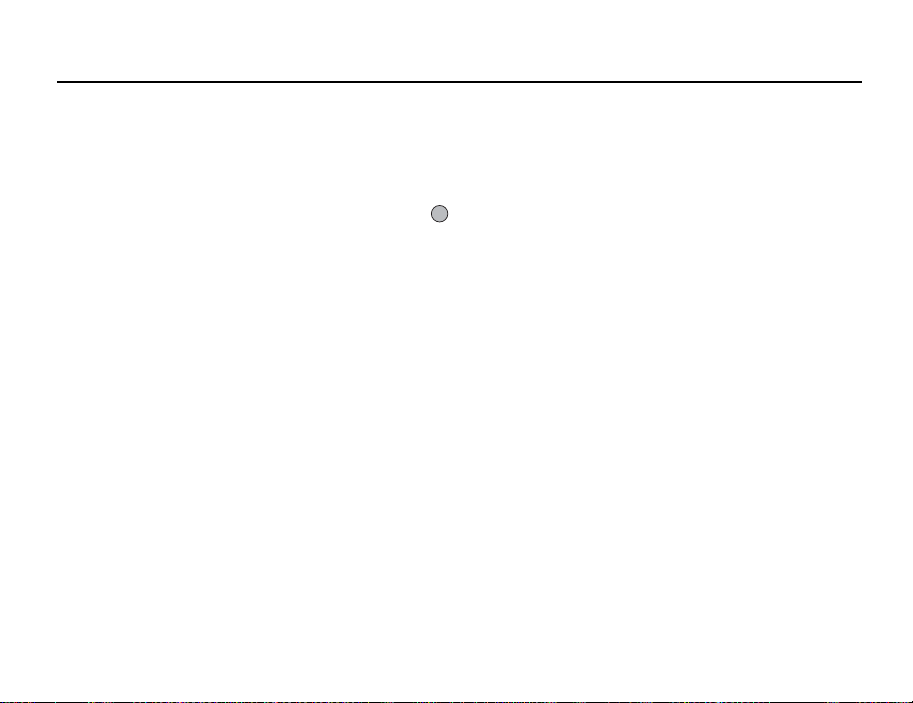
Komma igång
Ange PIN-kod
När du slagit på telefonen uppmanas du ange en PIN-kod (Personal Identification Number)
och telefonlåskod om funktionerna är aktiverade.
1. Ange din PIN-kod.
PIN-koden består av 4 till 8 siffror.
2. Tryck på .
Håll F intryckt i ca 2 sekunder för att stänga av telefonen.
Observera
• Om du anger felaktig PIN-kod tre gånger i följd låses SIM-kortet. Se "Aktivera/avaktivera
PIN-koden" på sidan 197.
• Om klockan inte ställts in visas inmatningsskärmen för datum och tid (sid. 185).
Kopiera alla telefonboksposter från SIM-kortet
När du sätter i SIM-kortet i telefonen första gången och öppnar Kontakter får du en fråga
om du vill kopiera posterna i Kontakter till SIM-kortet. Följ instruktionerna på skärmen eller
kopiera posterna senare från menyn Kontakter på följande sätt:
→
"Telefonbok"
"Avancerat" → "Kopiera alla"
1. Välj "Från SIM till telefon".
27
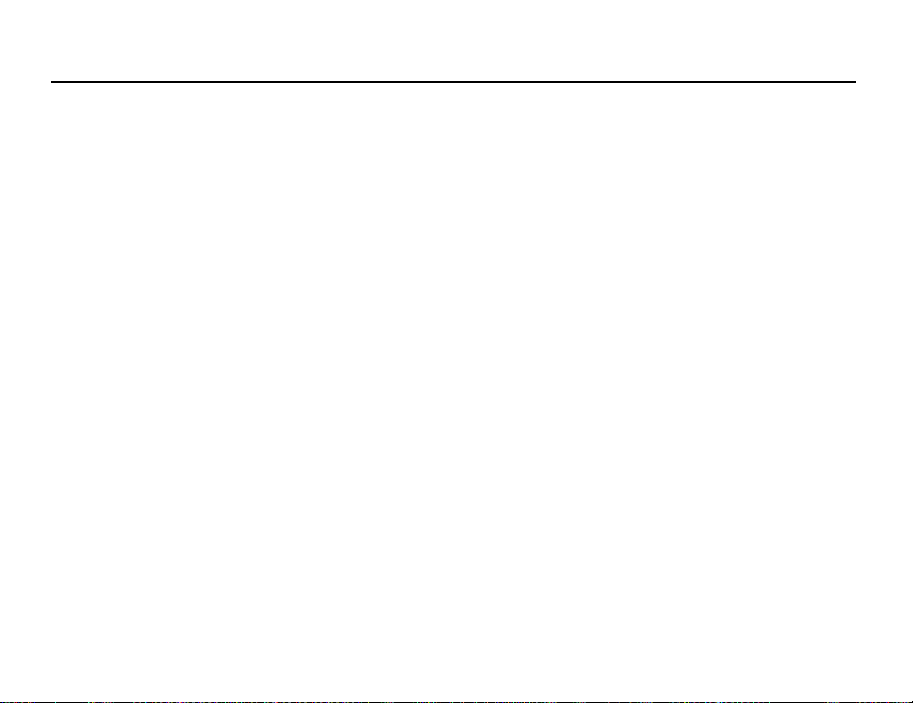
Komma igång
Knapplås
Du kan låsa knappsatsen för att hindra att knapparna trycks ned av misstag.
Låsa knappsatsen
1. Håll P intryckt i passningsläge.
Håll P intryckt för att låsa upp igen.
Tips
• Du kan mata in och ringa upp nödnummer (112, osv.) även om knapplåset är aktiverat.
28
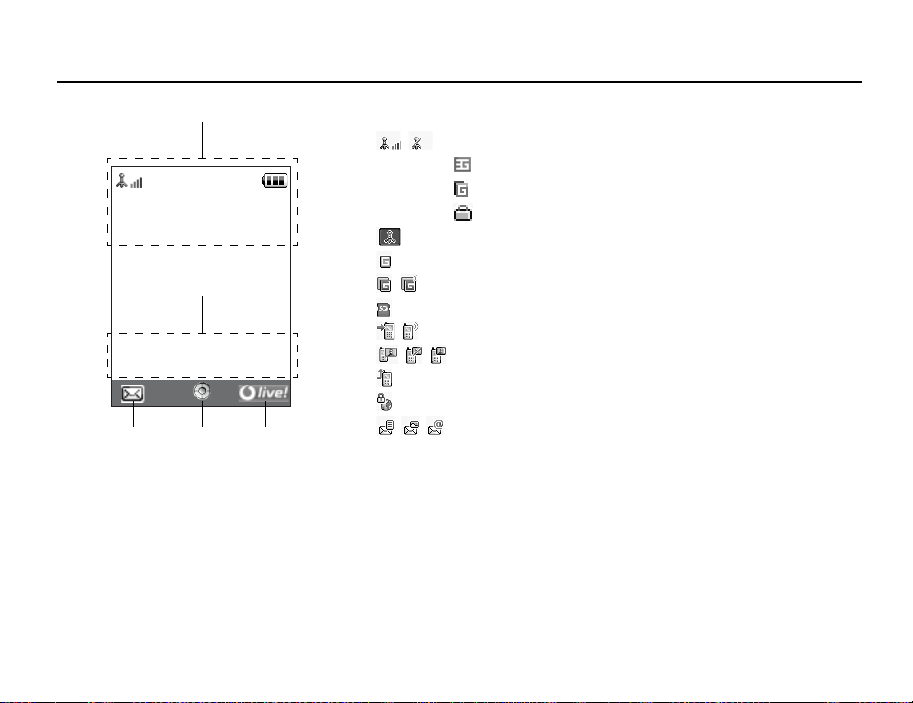
Komma igång
Indikat
Indikatorområde
12:00
Vänster
valknapp
orområde
Mittknapp
01.01.05
Höger
valknapp
Indikatorer på displayen (huvuddisplay)
1. / : Styrkan i mottagen signal / Dåliga mottagningsförhållanden
:3G (UMTS)/GPRS
: GSM/GPRS
: Använder annat nät än det lokala nätet
2. : Offlineläge [aktiverat]
3. : Datautbyte med extern enhet
4. / : Anslutning till servern [upprättad/kommunicerar]
5. : Minneskortet har satts in
6. / : Röstsamtal [inkommande/pågår]
7. / / :Kommunikation med videosamtal aktiverad
8. : Vidarekopplingar inställda på "Röstsamtal" eller "Alla samtal"
9. : Säker WAP-sida visas
10. / / : Meddelanden [SMS/MMS/WAP/e-post]
29

Komma igång
11. /////:
Anslutningsstatus
[USB-kabel/IrDA På/utbyter information med IrDA/Bluetooth trådlös
kommunikation [aktiverad(i passningsläge eller utom i passningsläge)/
utbyter information/talar i Bluetooth-headsetet]]
12. / : Java™-program [körs (färg)/avbryts (grå)]
13.(Ingen visning)/////:
Aktuell profil [Normal/Möte/Aktivitet/Bil/Headset/Ljudlös]
14. ////:
Ljudlös/vibrationsinställning [ljudlös/ökande volym/vibration aktiverad/
ljudlös och vibration aktiverad/ökande volym och vibration aktiverad]
15. / / : Högtalarläge [högtalartelefon/högtalaren aktiverad/mikrofonen dämpad]
16. ///:
Batterinivå [tillräckligt laddad/laddning rekommenderas/laddning krävs/
tomt]
17. : Mobilljus aktiverat
18. : Dagligt alarm aktiverat
19. / : Schemapost aktiverad [med/utan påminnelsealarm]
20. : Det finns meddelanden som inte skickats i Utkorgen [SMS/MMS/e-post]
30
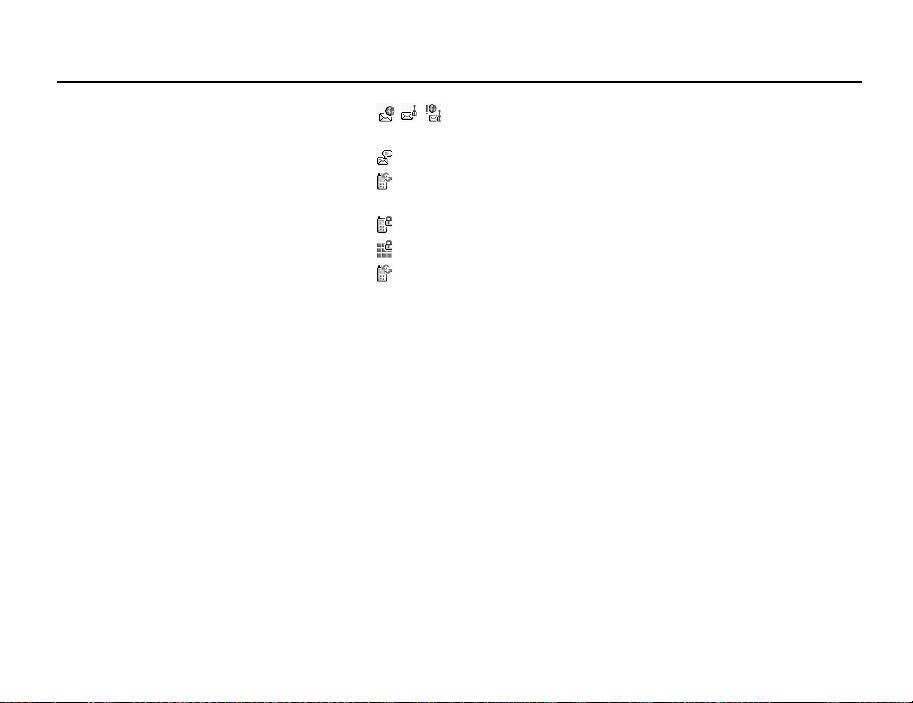
Komma igång
21. / / : Meddelanden om WAP/OTA-konfigurering [WAP meddelande/OTAkonfigureringsmeddel./Meddelanden om WAP- och OTA-konfigurering]
22. : Varning om meddelande i röstbrevlådan
23. : Anslutningsstatus [1:a IrDA-kommunikationen [aktiverad/utbyter
information]]
24. : Telefonlåset aktiverat
25. : Knapplåset aktiverat
26. /(tom): IrDA-inställning [aktiverad/avaktiverad]
27. 12:00: Klocka
28. 01.01.05: Datum
29. (Operatörsnamn)
30. (Operatörsinformation)
Valknappsindikatorer
För att utföra indikerad funktion trycker du på motsvarande knapp.
31. Området längst ned till vänster på skärmen:
Visar den funktion som utförs med vänster valknapp.
32. Området längst ned till höger på skärmen:
Visar den funktion som utförs med höger valknapp.
31
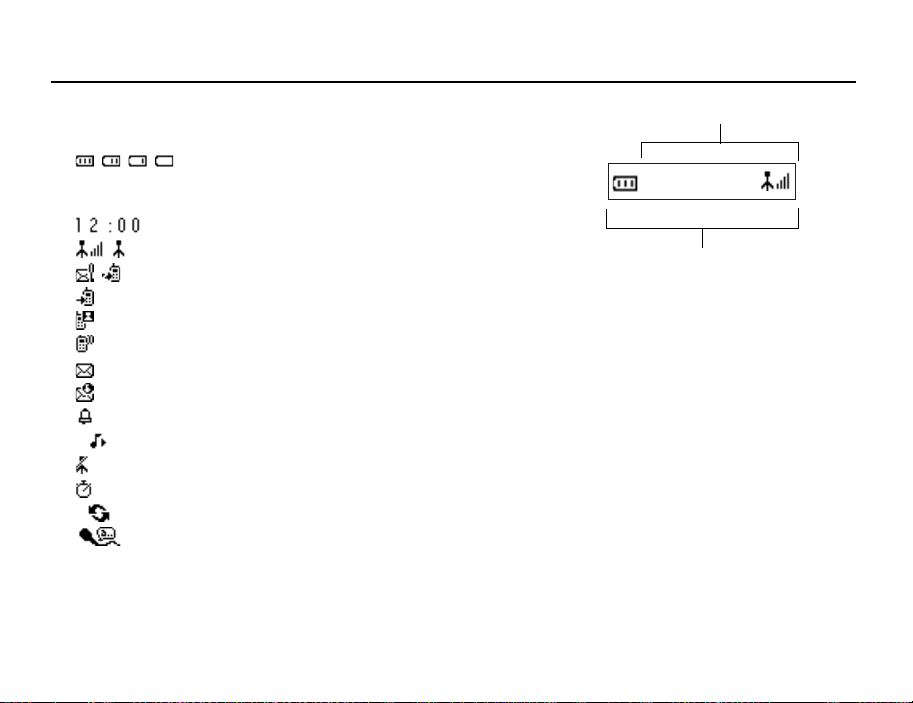
Komma igång
Meddeland
Indikatorer på displayen (extern display)
Statusindikatorer
1. ///:
Batterinivå [tillräckligt laddad/laddning rekommenderas/laddning krävs/
tomt]
2. : Klocka
3. / : Styrkan i mottagen signal / Dåliga mottagningsförhållanden
4. / : Missade händelser
5. : Inkommande röstsamtal
6. : Inkommande videosamtal
7. : Samtal pågår
8. : Meddelanden [meddelanden/leveransrapport]
9. : WAP push-tjänst
10. : Dagligt alarm aktiverat
11. : Ljudfil spelas upp
12. : Offlineläge
13. : stoppur/nedräkningstimer
14. : Inkommande OBEX-data
15. : Röstinspelare aktiverad
32
eområde
12:00
Indikatorområde

Komma igång
Öppna telefonen
Telefonen kan öppnas i följande tre lägen: normal-, självporträtts- och visningsläge.
Normalläge
1. Öppna telefonen tills displayen är i helt öppet läge, som bilden visar.
Självporträttsläge
2. Vrid displayen 180° medurs.
Använd detta läge för att ta självporträtt med den externa kameran.
Vrid inte moturs eftersom det kan skada displayen.
Visningsläge
3. Fäll ned huvuddisplayen mot knappsatsen.
Observera
• Sidoknapparna upp resp. ned fungerar omvänt när displayen är i visningsläge.
• När displayen är i visningsläge kan inga funktioner utföras på knappsatsen.
• Bär inte telefonen i visningsläge eftersom displayen kan skadas.
33
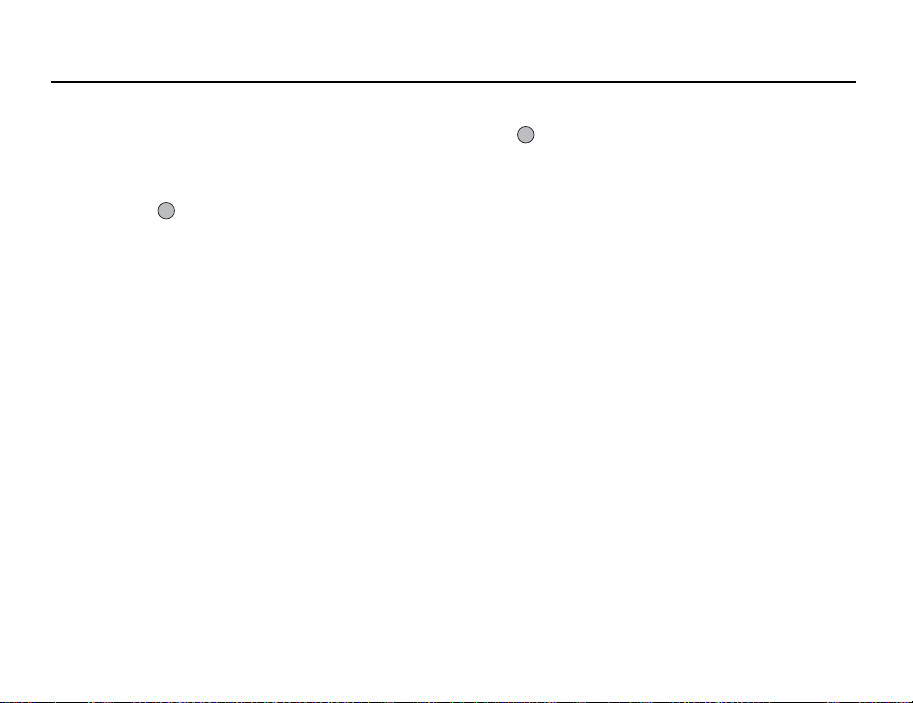
Navigeringsfunktioner
Använda displayen i normalläge
Alla program öppnas från huvudmenyn. Öppna huvudmenyn genom att trycka på ( ) i
passningsläge.
För att starta program markerar du menyobjekten och väljer önskat program. Välj
menyobjekt (anges inom citationstecken) genom att flytta markören med a, b, c och
d. Bekräfta med .
I vissa fall måste du trycka på en av valknapparna (anges inom hakparenteser) som visas
längst ned i skärmens vänstra eller högra hörn. Tryck på motsvarande valknapp (A eller
C).
Gå tillbaka till föregående skärm genom att trycka på höger valknapp när den visar
Om du vill stänga huvudmenyn trycker du på den högra valknappen när den visar
Varje avsnitt i denna användarhandbok börjar med en lista över objekt som du måste välja
(i kursiv stil) innan du kan utföra de procedurer som visas. Välj respektive objekt för att visa
nästa uppsättning objekt som du kan välja mellan. Öppna underliggande objekt efter att du
har öppnat de som anges i huvudavsnittet.
Exempel:
→
"Telefonbok"
"Kontakter" → "Lägg till kontakt"
Tillbaka
Avsluta
.
.
34

Navigeringsfunktioner
Använda displayen i visningsläge
De knappar som är tillgängliga i visningsläge är sidoknapparna upp resp. ned, kamera och
avbryt.
Huvudmenyn öppnar du genom att trycka på kameraknappen i passningsläge.
Välj menyobjekt (anges inom citationstecken) genom att trycka på sidoknapparna upp resp.
ned och på kameraknappen för att bekräfta valet.
I vissa fall måste du trycka på en av valknapparna (anges inom hakparenteser) som visas
längst ned i skärmens vänstra eller högra hörn. Vänster valknapp används som
kameraknapp och höger valknapp som Avbryt.
Sidoknapparnas funktioner i kameraläge är följande:
Sidoknapp upp/Sidoknapp ned: Zooma in/Zooma ut
Kameraknappen: Ta bild
Knappen Avbryt: Val
35

Funktioner för röstsamtal/videosamtal
Tips
• Du kan ringa upp och besvara samtal i visningsläge med hjälp av sidoknapparna.
Ringa ett röstsamtal
1. Ange riktnummer och telefonnummer och tryck på D för att ringa upp.
Om du angett fel nummer trycker du på U så raderas siffran till vänster om
markören.
Nödsamtal
1. Ange 112 eller 911 (internationellt nödnummer) med knapparna och tryck på D
för att ringa upp.
Observera
• Nödsamtal kanske inte finns på alla mobila telefonnät när vissa nätverkstjänster och/eller
telefonfunktioner används. Kontakta nätverksoperatören om du vill ha mer information.
• Detta nödnummer kan vanligen användas för nödsamtal i alla länder, vare sig ett SIM-
kort finns i telefonen eller inte, om det finns ett 3G-/GSM-nätverk inom räckhåll.
Ange nummer
XXXXXXXXXXX
Val Tillbaka
Kopplar upp via röst
XXXXXXXXXXX
Avbryt
36

Funktioner för röstsamtal/videosamtal
Internationella samtal
1. Håll Q intryckt tills ett + (internationellt prefix) visas.
2. Ange landskoden följt av riktnummer (utan den inledande nollan) och
telefonnummer och tryck på D för att ringa upp.
Lägga till ett inmatat telefonnummer till Kontakter
1. Tryck på [Val] när du angett ett telefonnummer och välj "Spara nummer".
Mer information om hur du skapar en ny post finns under "Lägga till ny kontakt" på
sidan 61.
Visa eller dölja mitt telefonnummer hos den du ringer upp
1. Ange ett telefonnummer, tryck på [Val] och välj sedan "Dölj min ID" eller "Visa min
ID".
Snabbuppringning
Du kan tilldela upp till åtta telefonnummer från minnet för Kontakter (i telefonen och på SIMkortet) för snabbuppringning. Du kan ringa upp numren genom att trycka på
siffertangenterna (G till O).Telefonnumret till röstmeddelandecentralen har tilldelats
G.
Mer information om snabbuppringningslistan finns under "Snabbuppringning" på sidan 67.
1. Om du vill ringa upp med snabbuppringning håller du någon av siffertangenterna
(G till O) intryckt.
Det telefonnummer som sparats i snabbuppringningslistan rings upp.
37
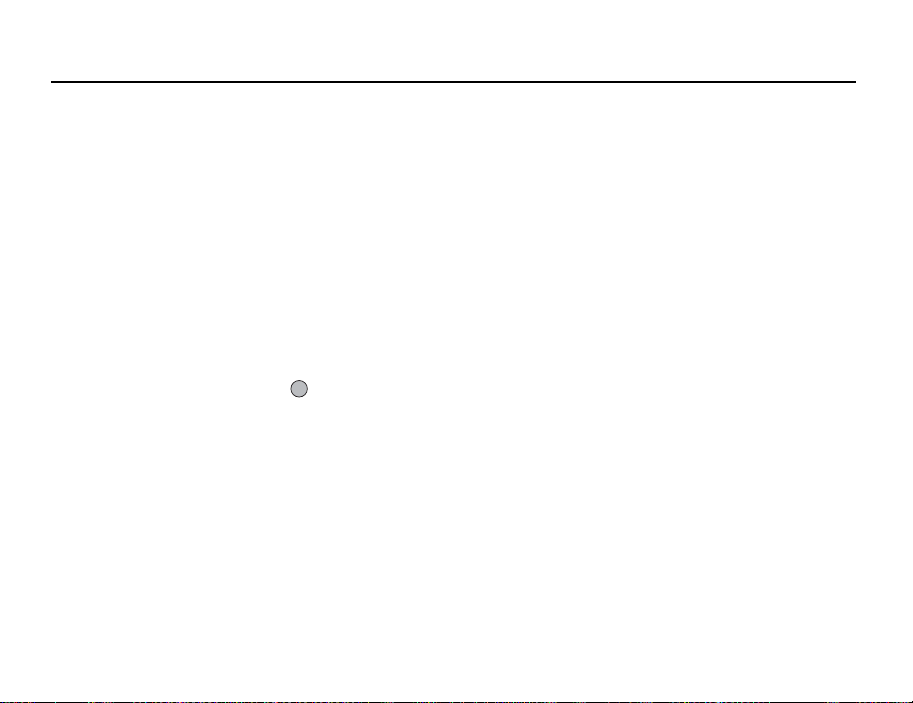
Funktioner för röstsamtal/videosamtal
Återuppringning
Du kan ringa upp nummer i samtalsloggen. Välj mellan en viss kategori eller "Alla samtal".
Varje kategori innehåller upp till 10 nummer och listan "Alla samtal" innehåller upp till 30.
1. Tryck på D i passningsläge.
2. Välj kategorin "Alla samtal", "Uppringda nummer", "Missade samtal" eller
"Mottagna samtal".
Tryck på c eller d för att växla mellan loggar.
3. Markera telefonnumret som du vill ringa upp.
4. Tryck på D för att ringa upp igen.
Svara på röstsamtal
Vid inkommande samtal ringer telefonen.
1. Tryck på D eller [Svar] för att svara på samtalet.
Eller tryck på valfri tangent utom F, , U eller [Upptaget] om funktionen "Valfri
svarsknapp" är aktiverad. Ställ in funktionen Valfri svarsknapp i profilen för respektive
läge (sid. 177).
38
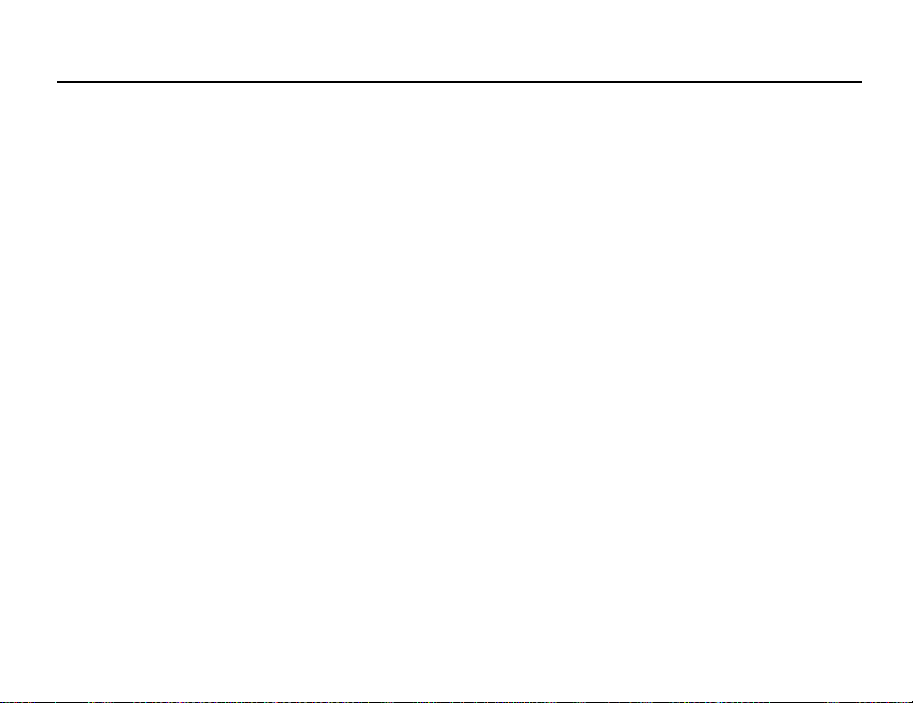
Funktioner för röstsamtal/videosamtal
Tips
• Om du abonnerar på tjänsten Nummerpresentation (CLI) och uppringarens nätverk
skickar numret visas detta på skärmen. Om uppringarens namn och nummer finns sparat
i Kontakter visas uppgifterna på skärmen.
• Om numret är hemligt visas "Dolt nummer" på skärmen.
• När du tar emot samtal från en person vars bild registrerats i Kontakter visas bild, namn
och nummer.
Avvisa inkommande samtal
1. Tryck på F när telefonen ringer om du vill avvisa ett samtal som du inte vill svara
på.
Låta uppringaren veta att du inte kan ta samtalet
1. Tryck på [Upptaget] när telefonen ringer så hör uppringaren en upptagetton.
39
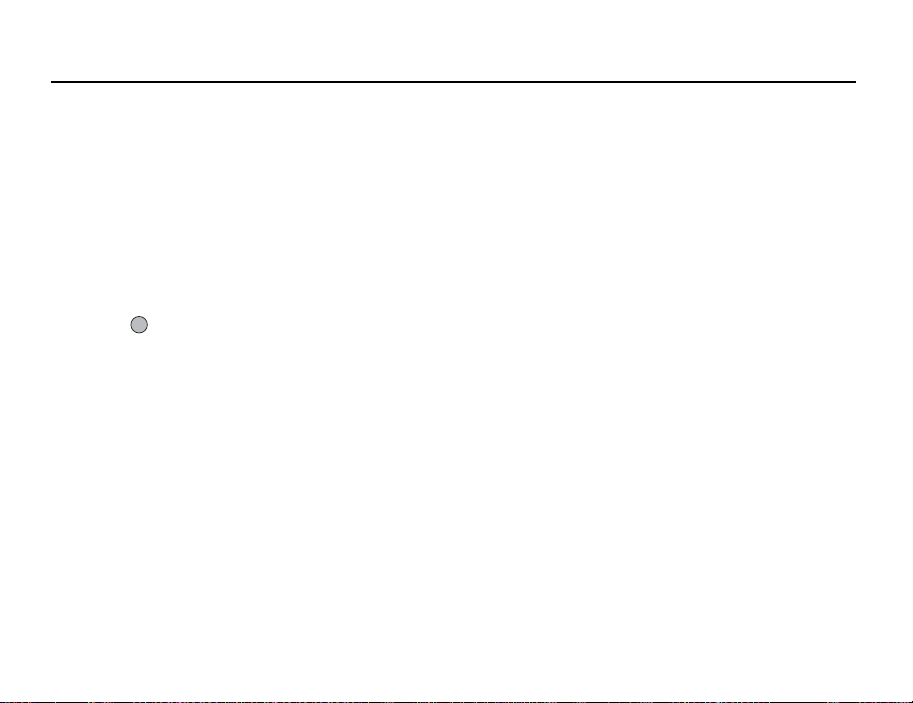
Funktioner för röstsamtal/videosamtal
Uppringningsmeny (röstsamtal)
Telefonen har ytterligare funktioner som är tillgängliga under pågående samtal.
Justera hörlursvolymen
Under ett samtal kan du justera hörlursvolymen (och handsfreevolymen, om den är
ansluten).
1. Under samtalet trycker du på upp- eller nedknappen på sidan av telefonen så visas
skärmen Hörlursvolym.
2. Tryck på sidoknappen upp (eller a/d) för att öka samtalsvolymen och på
sidoknappen ned (eller b/c) för att minska volymen.
Det finns fem nivåer att välja mellan (nivå 1 till 5).
3. Tryck på när volymen ligger på önskad nivå.
Telefonen återgår automatiskt till uppringningsskärmen om den inte används.
Slå på och stänga av högtalarna
Du kan slå på högtalarna på baksidan av telefonen om du vill använda dem i samtalet.
1. Tryck under samtalet på [Val] och välj "Högtalare På".
40

Funktioner för röstsamtal/videosamtal
Parkera samtal
Med den här funktionen kan du hantera två samtal samtidigt. Om du vill ringa upp ett nytt
samtal när du talar med någon kan du parkera det aktuella samtalet och ringa upp någon
annan.
Ringa upp ett nytt samtal under ett pågående samtal
1. Tryck under samtalet på [Val] och välj "Parkera".
Det aktuella samtalet parkeras.
2. Tryck på [Val] och välj "Ring upp nytt nr.".
3. Slå det andra telefonnumret och tryck sedan på D.
Tips
• Du kan också ringa ett nytt samtal genom att slå telefonnumret när ett samtal pågår i
stället för att följa steg 1. Det aktuella samtalet parkeras automatiskt.
Använda SMS/MMS-menyn under ett samtal
1. Tryck under samtalet på [Val] och välj "Skicka meddelande".
De tillgängliga alternativen är: "Skapa ny(tt)" om du vill skriva SMS resp. MMS eller
"Inkorg", "Skickat" eller "Utkast" för att komma till respektive mapp. Mer information
om SMS finns i "SMS" och "MMS" på sidan 87.
41
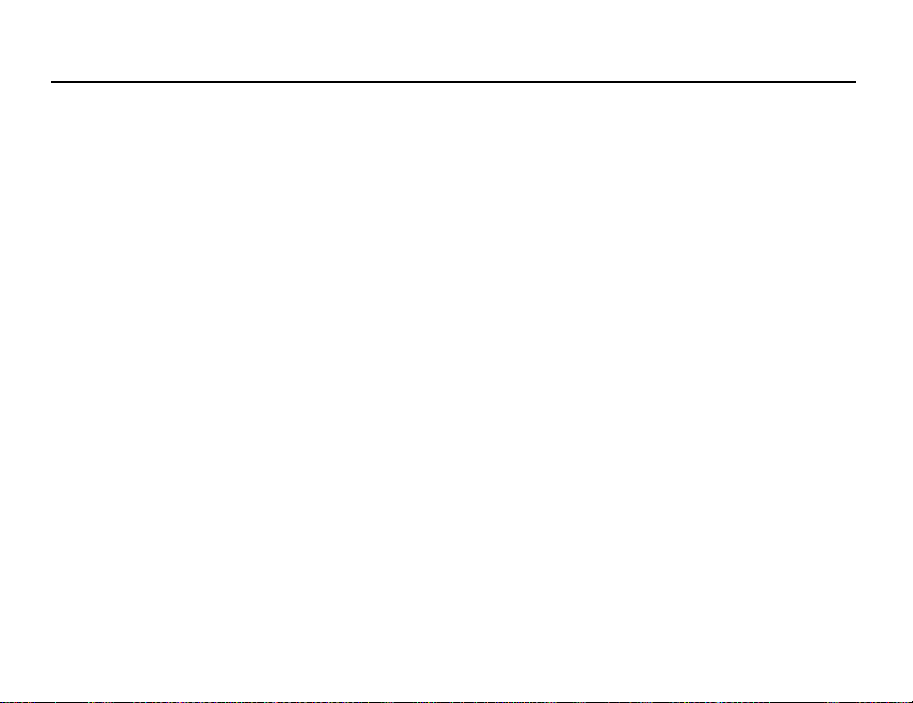
Funktioner för röstsamtal/videosamtal
Samtal väntar
Med denna tjänst kan du svara på ett inkommande samtal medan ett annat samtal pågår.
1. Under samtalet trycker du på [Val] och väljer "Parkera & svara" för att besvara det
andra samtalet.
Det första samtalet parkeras och du kan tala med den andra uppringaren.
2. Tryck på [Val] och välj "Koppl från&svara" för att avsluta det aktuella samtalet och
återgå till det parkerade samtalet.
Observera
• Du måste välja "På" för "Samtal väntar" för att kunna använda denna tjänst (sid. 190).
• Tjänsten Samtal väntar är kanske inte tillgänglig i alla nätverk. Kontakta
nätverksoperatören om du vill ha mer information.
• Om du inte vill svara på det andra samtalet trycker du på [Val] och väljer "Upptaget" i steg
1. Om du väljer "Avvisa" sparas det andra samtalet som ett missat samtal i
samtalsloggen.
Konferenssamtal
Ett konferenssamtal är ett samtal med fler än två deltagare. Upp till fem personer kan delta
i ett konferenssamtal.
Ringa konferenssamtal
Du måste ha ett aktivt samtal och ett parkerat samtal.
1. Tryck under samtalet på [Val] och välj "Gruppsamtal".
2. Välj "Konferens m alla" för att koppla konferenssamtalet.
3. Tryck på F för att avsluta konferenssamtalet.
42

Funktioner för röstsamtal/videosamtal
Observera
• Konferenssamtalstjänsten är kanske inte tillgänglig i alla nätverk. Kontakta
nätverksoperatören om du vill ha mer information.
• I steg 2 finns fler alternativ för konferenssamtalet:
• Om du vill parkera alla deltagare väljer du "Parkera alla".
• Om du vill parkera alla deltagare utom det aktuella samtalet väljer du "Privat".
• Om du vill avsluta samtalet med alla deltagare väljer du "Avsluta akt samt" eller
"Avsluta park samt".
• Om du inte vill ta med fler deltagare i gruppen trycker du på [Val] och väljer "Avvisa".
Du kan också välja "Upptaget" för att aktivera upptagettonen.
Lägga till nya deltagare i konferenssamtalet
1. Tryck på [Val] och välj "Ring upp nytt nr.".
2. Ange det nummer du vill lägga till i konferenssamtalet och tryck på D för att ringa
upp.
3. Tryck på [Val] och välj "Gruppsamtal".
4. Välj "Konferens m alla" för att koppla konferenssamtalet.
Om du vill lägga till fler deltagare upprepar du steg 1 till 4.
Avsluta samtalet med en deltagare i konferenssamtalet
1. Under konferenssamtalet markerar du den person som du vill koppla ifrån
konferenssamtalet.
2. Tryck på [Val] och välj "Avsluta akt samt" eller "Avsluta park samt".
43

Funktioner för röstsamtal/videosamtal
Ha ett privat samtal med en av deltagarna
Om du vill ha ett privat samtal med en av deltagarna kan du välja den deltagaren i
konferenslistan och parkera övriga deltagare.
1. Under konferenssamtalet väljer du personen som du vill tala med.
2. Tryck på [Val] och välj "Gruppsamtal".
3. Välj "Privat".
4. När du är klar med den privata konversationen trycker du på [Val] och väljer
"Gruppsamtal".
5. Välj "Konferens m alla" för att återgå till konferenssamtalet.
Dämpa mikrofonen
1. Under samtalet trycker du på [Ljudlös] för att stänga av mikrofonen.
Om du vill aktivera ljudet i mikronen trycker du på [Ljud].
44

Videosamtal
1
Val Ljudlös
0:00:02
xxxx
XXXXXXXXXXX
Funktioner för röstsamtal/videosamtal
Ringa ett videosamtal
2
Observera
• Den här funktionen används endast med telefoner som kan hantera videosamtal.
• Se till att batteriet är fulladdat och att signalstyrkan är stark innan du använder den här
3
4
5
funktionen.
• Använd en högtalarmikrofon eller handsfreesats så att du kan prata samtidigt som du
tittar på videosamtalsskärmen på huvuddisplayen.
Statusindikatorer
1. Underskärm för din bild
2. Samtalslängd (timme:minut:sekund)
3. Huvudskärm för samtalspartnerns skärm
4. Samtalspartnerns namn
5. Samtalspartnerns telefonnummer
Ringa ett videosamtal
1. Ange riktnummer och telefonnummer, tryck på [Val] och välj "Videosamtal" för att
ringa upp.
Om du angett fel nummer trycker du på U så raderas siffran till vänster om
markören.
När samtalet är anslutet visas en bild på den uppringda personen överst på skärmen
och din egen bild längst ner till vänster.
45

Funktioner för röstsamtal/videosamtal
Tips
• Om samtalspartners telefon inte kan hantera videosamtal kan du trycka på F för att
ange telefonnumret igen och ringa ett röstsamtal.
• När samtalet avslutas visas samtalskostnaden.
Svara på videosamtal
Vid inkommande samtal ringer telefonen.
1. Tryck på D för att svara på videosamtalet eller på A [Svara] om du endast vill
svara på röstsamtal.
Tips
• När samtalet avslutas visas samtalskostnaden.
• Om du abonnerar på tjänsten Nummerpresentation (CLI) och uppringarens nätverk
skickar numret visas detta på skärmen. Om uppringarens namn och nummer finns sparat
i Kontakter visas uppgifterna på skärmen.
Avvisa inkommande samtal
1. Tryck på F när telefonen ringer om du vill avvisa ett samtal som du inte vill svara
på.
Låta uppringaren veta att du inte kan ta samtalet
1. Tryck på [Upptaget] när telefonen ringer så hör uppringaren en upptagetton.
46
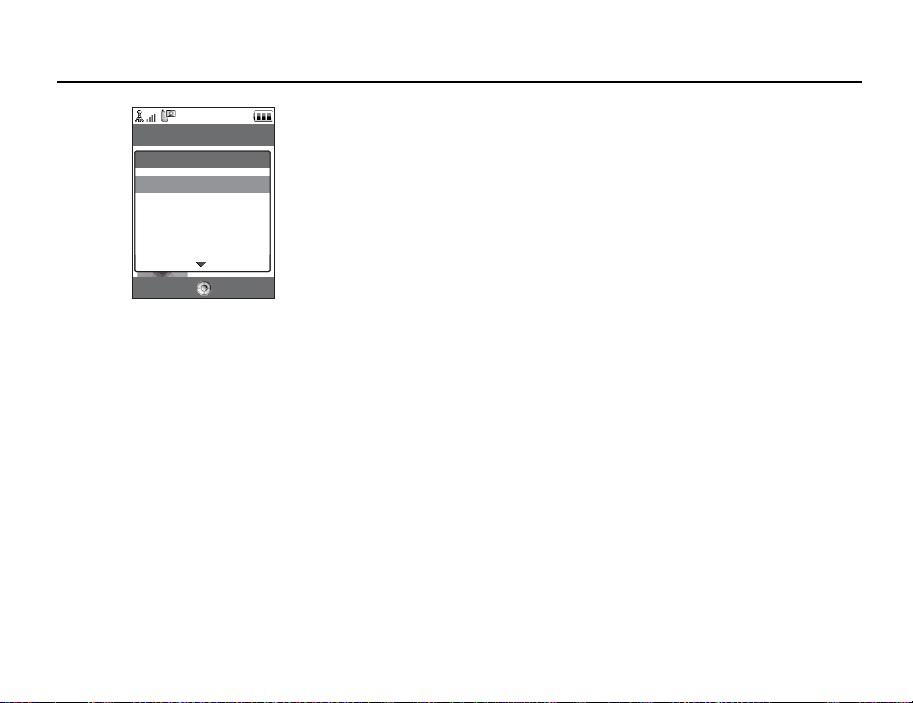
Videosamtal
Val
Byt bilder
Kamerabild
Aktivera optisk zoom
Högtalare Av
Aktivera DTMF
Välj Tillbaka
Funktioner för röstsamtal/videosamtal
Uppringningsmeny (videosamtal)
Dämpa mikrofonen
1. Under ett videosamtal trycker du på [Ljudlös] för att stänga av en mikrofon.
Om du vill aktivera ljudet i mikronen trycker du på [Ljud].
Växla bilder
Du kan växla bilder mellan huvud- och underskärmen.
1. Tryck under videosamtalet på [Val] och välj "Byt bilder".
Ändra din bild
1. Tryck under videosamtalet på [Val] och välj "Kamerabild".
2. Välj "Använd int kamera", "Anv ext kamera" eller "Visa alt. bild".
"Använd int kamera": Bilden i den interna kameran visas och skickas till
mottagaren.
"Anv ext kamera": Bilden i den externa kameran visas och skickas till
mottagaren.
"Visa alt. bild": Kameran stängs av och den bild som valts under "Alternativ
bild" under "Inställningar för videosamtal" (sid. 195)
används.
47

Funktioner för röstsamtal/videosamtal
Använda den optiska zoomfunktionen
Med den optiska zoomfunktionen kan du zooma in klarare bild då du zoomar med den
optiska linsen. Den optiska zoomen används med upp till [× 2] zoomförhållande. Om du
ökar zoomförhållandet tar den digitala zoomen över.
1. Tryck under videosamtalet på [Val] och välj "Aktivera optisk zoom".
Bilden förstoras.
Slå på och stänga av högtalarna
Du kan slå på högtalarna på baksidan av telefonen om du vill använda dem i samtalet.
1. Tryck under ett videosamtal på [Val] och välj "Högtalare På".
Observera
• I miljöer med mycket bakgrundsljud kan det vara svårt att föra ett samtal eller urskilja vad
som sägs. Vi rekommenderar att du använder stereoheadsetet och handsfreen med
mikrofon.
• Med detta tillval kanske samtalet bryts om du höjer hörlursvolymen. Vi rekommenderar
att du sänker hörlursvolymen eller använder stereoheadsetet och handsfreen med
mikrofon.
48
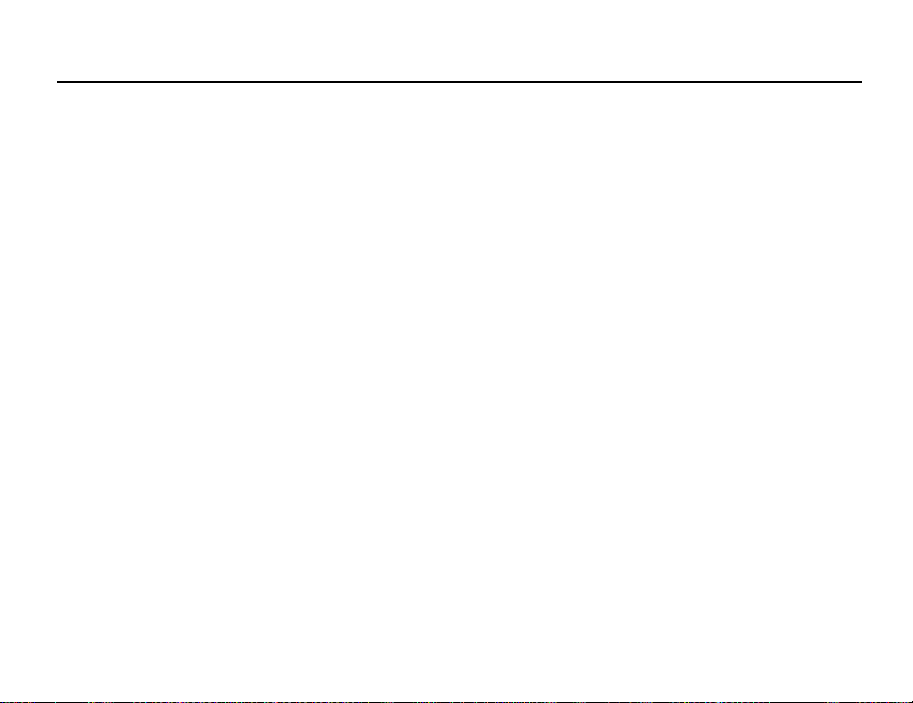
Funktioner för röstsamtal/videosamtal
Videosamtalsinställningar
Ändra kvalitet på inkommande bild
Du kan justera kvaliteten på din samtalspartners bild.
1. Tryck under ett videosamtal på [Val] och välj "Videosamtal".
2. Välj "Ink. format".
3. Välj "Normal", "Kvalitet prio" eller "Bildhast prio".
"Normal": Standardkvaliteten används.
"Kvalitet prio": Bildkvaliteten prioriteras framför bildhastigheten.
"Bildhast prio": Bildhastigheten prioriteras framför kvaliteten.
Slå på eller stänga av bakgrundsbelysningen
Du kan slå på bakgrundsbelysningen på skärmen
1. Tryck under samtalet på [Val] och välj "Videosamtal".
2. Välj "Bakgrundsbelysning".
3. Välj "På", "Som normal inst." eller "Av".
Om du valt "På" är bakgrundsbelysningen alltid på under ett videosamtal.
Om du valt "Som normal inst." släcks bakgrundsbelysningen beroende på dess
inställning (sid. 181).
49

Funktioner för röstsamtal/videosamtal
Justera videoexponering
1. Tryck under ett videosamtal på [Val] och välj "Videosamtal".
2. Välj "Exponering".
3. Tryck på a (Ljus) eller b (mörk).
50
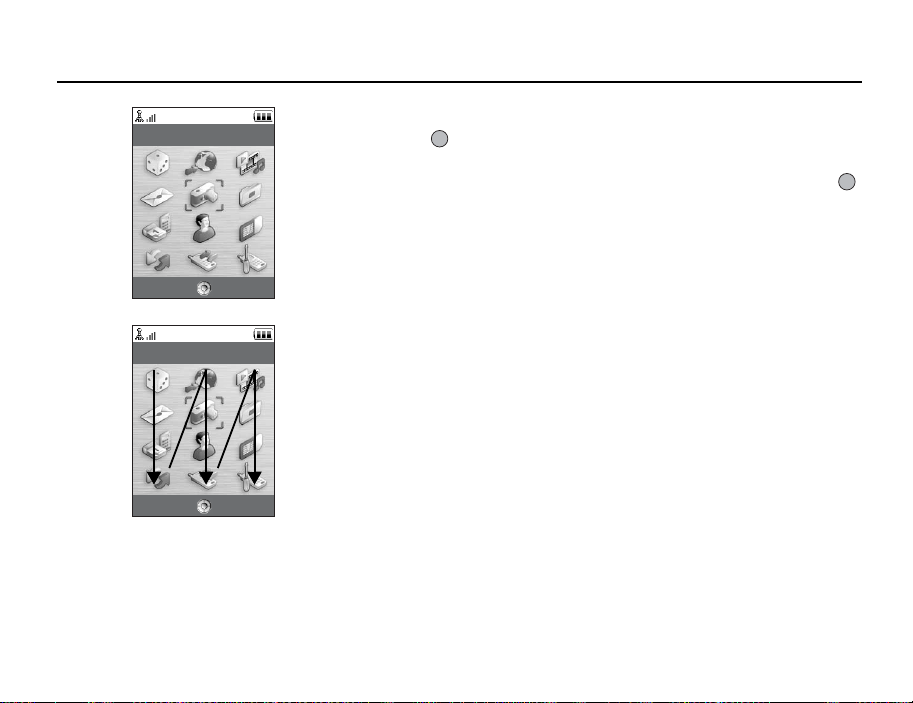
Kamera
Välj Avsluta
Kamera
Välj Avsluta
Använda menyn
Övermeny
1. Tryck på i passningsläge.
Huvudmenyn visas.
2. Tryck på a, b, c eller d för att markera önskad meny och tryck sedan på
för att komma till funktionen.
Undermenyn visas.
Mer information om menyalternativen finns i tabellen på sidorna 248 och 249.
Använda menyn med displayen i visningsläge
1. Ställ telefondisplayen i visningsläge.
2. Tryck på kameraknappen för att visa huvudmenyn.
3. Tryck på sidoknappen upp resp. ned för att flytta fokus uppåt eller nedåt och tryck
sedan på kameraknappen.
Tryck på knappen Avbryt för att återgå till huvudmenyn.
Fokus flyttas på samma sätt som i normalläge med hjälp av sidoknapparna upp/ned så
som pilarna visar.
Mer information om dessa tangenters funktioner finns på sidan 18.
51

Använda menyn
Genvägar
Telefonen har ett kortkommando (tilldelat knappen: S) med vilket du snabbt kan öppna
önskad meny. Som standard är kortkommandona följande, men du kan ändra dem så att
de passar dig:
• Uppringda nummer
• Mottagna samtal
• Kalender
•Kalkylator
•Röstinspelare
Använda genvägar
1. Tryck på kortkommandot.
2. Välj önskat objekt.
Anpassa genvägar
1. Tryck på kortkommandot.
2. Tryck på [Val] och välj "Tilldela".
Listan med tillgängliga objekt visas.
3. Välj önskat objekt.
Observera
• För att flytta objektet i listan som visas i steg 1 markerar du objektet, trycker på [Val] och
väljer "Flytta".
Tryck sedan på a eller b till önskad plats och tryck på .
52

Ange tecken
Tryck på motsvarande tecken för att skriva in poster i Kontakter, SMS- eller MMSmeddelanden osv.
I läget vanlig textinmatning trycker du på varje knapp tills önskat tecken visas. Tryck till
exempel på H en gång för bokstaven A och två gånger för bokstaven B.
Teckentabell
När du trycker på respektive knapp bläddrar du igenom tecknen i följande ordning.
Ordningen beror på vilket språk du valt.
Svenskt läge
Knapp Versaler Gemener Siffror
. (punkt) , (komma) - (bindestreck) ? !
G
’ (apostrof) @ :1
ABCÅÄ2 abcåä2 2
H
DEFÉ3 defé3 3
I
GHI4 ghi4 4
J
JKL5 jkl5 5
K
MNOÖ6 mnoö6 6
L
PQRS7 pqrsß7 7
M
1
53
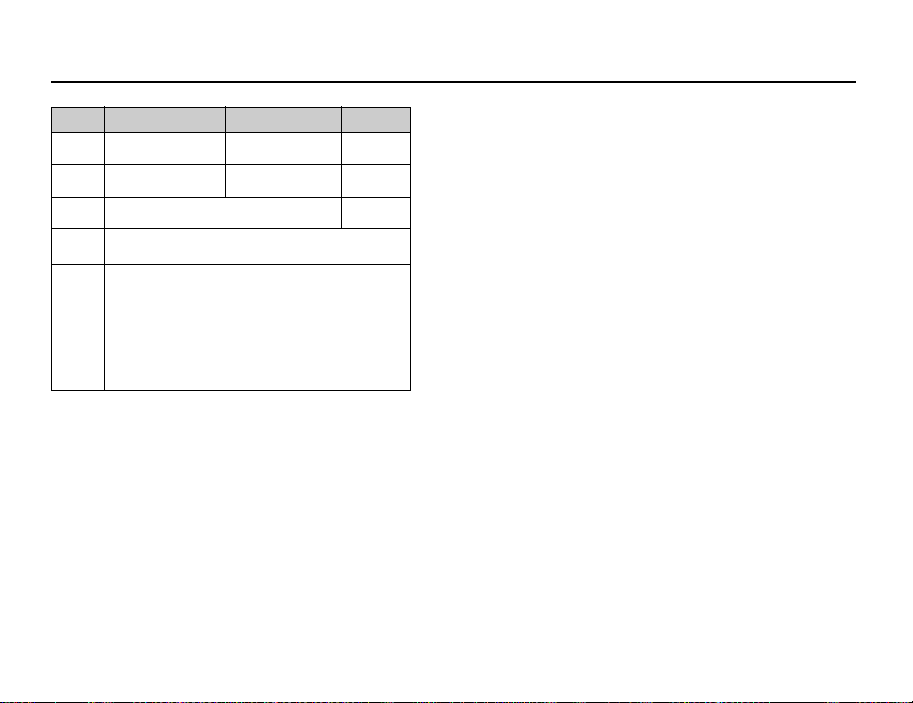
Ange tecken
Knapp Versaler Gemener Siffror
TUVÜ8 tuvü8 8
N
WXYZ9 wxyz9 9
O
(mellanslag) + = < > € £ $ ¥ % & 0 0
Q
Växlar mellan fyra olika teckenlägen:
P
Abc, ABC, 123 och abc.
.,?!:;-+#∗
@' ''( )_&€£$
%/ ˜<>§=\ |¥
¿¡^[ ]{ }¤ÅÄ
R
ÆåджаЗЙий м
СсЦШцш т ЯЬь
ù ∆ΦΓ ΛΩΠΨΣΘ
Ξ (mellanslag) ↵
:
G-O
Håll intryckt för att ange siffrorna 0 - 9.
Q
: Håll intryckt för att växla mellan vanlig textinmatning och T9-inmatning.
P
: Håll intryckt för att visa skärmen Ange språk.
R
54

Ange tecken
Ändra inmatningsspråk
Du kan också ändra inmatningsspråk på textinmatningsskärmen.
1. Tryck på [Val] på textinmatningsskärmen och välj "Ange språk".
2. Välj önskat språk.
Ändra inmatningsmetod
T9-textinmatning
T9-textinmatning är en genväg för att ange text enkelt och snabbt.
1. Håll P intryckt på textinmatningsskärmen för att ange T9-läge.
2. Tryck på [Val] och välj "Ingångsläge".
3. Välj inmatningsmetod (Abc, ABC, abc, 123).
4. Tryck en gång på den tangent som har bokstaven du önskar.
Om du t.ex. vill skriva "Hur" trycker du på J N M.
5. Om ordet som visas inte är det ord som du vill ha trycker du på a eller b tills
önskat ord markeras.
6. Tryck på för att välja ordet.
Observera
• Om rätt ord inte visas i steg 5 skriver du rätt ord igen efter att ha växlat till vanlig
textinmatning.
55

Ange tecken
Tips
• Om du trycker på Q i stället för att följa steg 6 infogas ett mellanslag efter valt ord.
Symboler och skiljetecken
1. Tryck på [Val] på textinmatningsskärmen och välj "Lägg till symbol".
2. Välj önskad symbol.
Min Ordlista
Du kan skapa en egen ordlista för T9-textinmatning.
1. På textinmatningsskärmen i T9-läget trycker du på [Val] och väljer "Min ordlista".
2. Välj "Lägg till nytt ord" och ange ett nytt ord.
Ändra ett ord i listan
1. På textinmatningsskärmen i T9-läget trycker du på [Val] och väljer "Min ordlista".
2. Markera önskat ord.
3. Tryck på [Val] och välj "Redigera".
4. Ändra ordet.
56
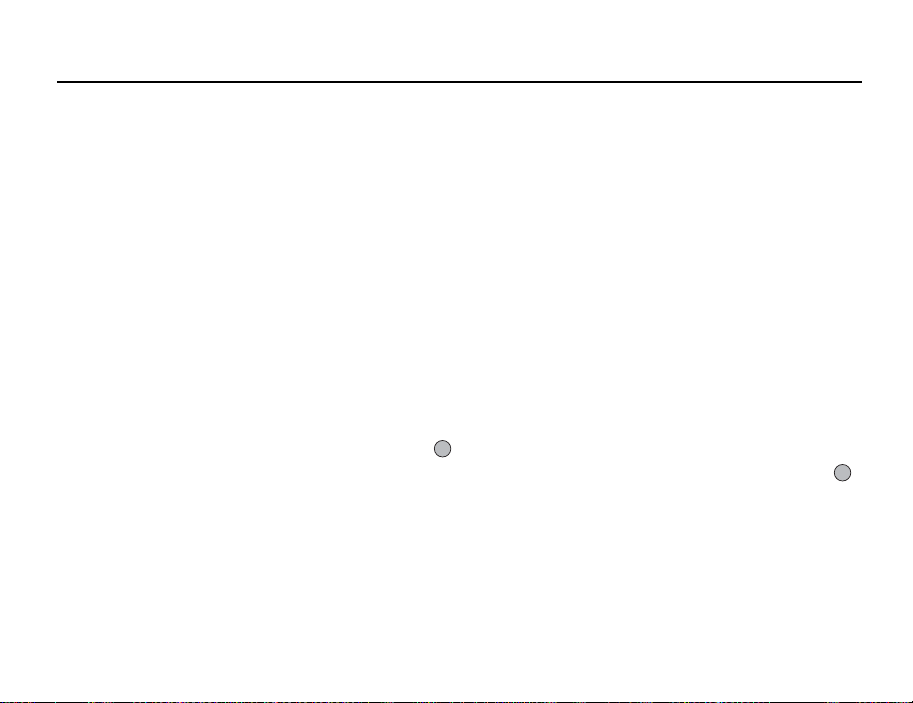
Ange tecken
Använda mallar
Du kan använda meningar som registrerats i Textmallar när du skriver text.
Mer information om hur du skapar en textmall finns i "Lägga till fraser i textmallar" på
sidan 139.
1. Flytta markören på textinmatningsskärmen till den punkt där du vill infoga mallen.
2. Tryck på [Val] och välj "Avancerat".
3. Välj "Infoga mall".
4. Välj önskad textmall.
Vald textmall infogas.
Kopiera, klippa ut och klistra in text
Med dessa alternativ utför du enkelt redigeringen.
Kopiera och klippa ut text
1. Tryck på [Val] på textinmatningsskärmen och välj "Avancerat".
2. Välj "Kopiera" eller "Klipp ut".
3. Flytta markören till den första bokstaven som ska kopieras eller klippas ut och tryck
sedan på .
4. Flytta markören till den sista bokstaven för att markera området och tryck på .
57
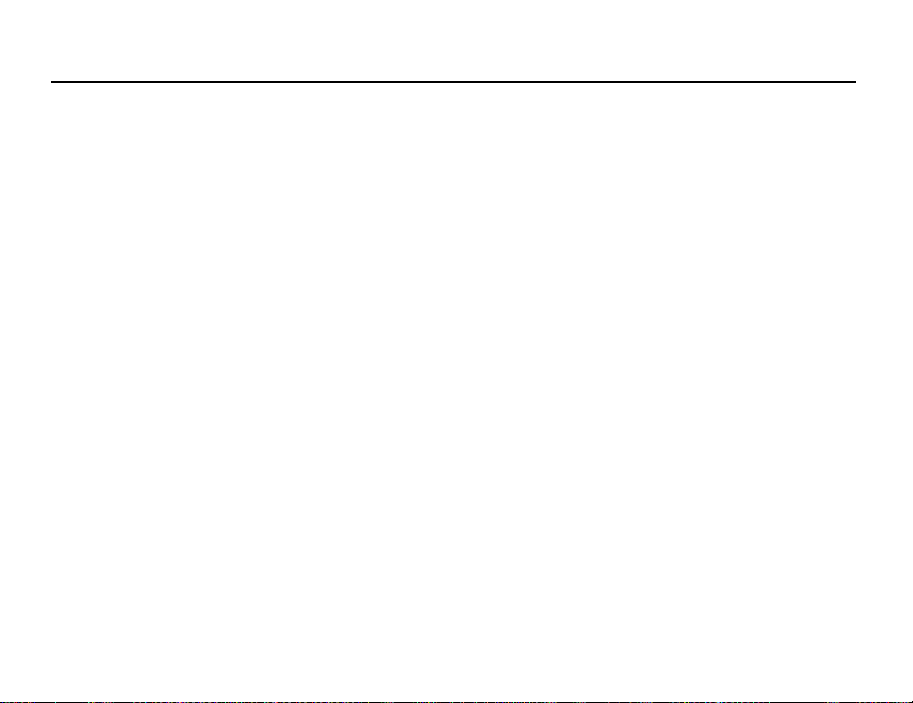
Ange tecken
Klistra in text
1. Flytta markören på textinmatningsskärmen till den punkt där du vill infoga
bokstäverna.
2. Tryck på [Val] och välj "Avancerat".
3. Välj "Klistra in"
Den sparade texten klistras in.
58

Telefonbok
Kontakter
Hantera grupp
Snabbuppringning
Min information
Avancerat
Välj Tillbaka
Kontakter
Du kan lagra telefonnummer och e-postadresser, till t.ex. familj, vänner och kolleger i
menyn Kontakter.
Telefonen kan lagra upp till 500 poster. I Kontakter kan du spara följande objekt:
Objekt som sparas i telefonminnet
Förnamn: högst 16 tecken
Efternamn: högst 16 tecken
Tel 1: upp till 32 siffror
Tel 2 (visas om "Tel 1" angetts): upp till 32 siffror
Tel 3 (visas om "Tel 2" angetts): upp till 32 siffror
E-post 1: högst 128 tecken
E-post 2 (visas om "E-post 1" angetts): högst 128 tecken
E-post 3 (visas om "E-post 2" angetts): högst 128 tecken
Grupp: 16 grupper (gruppnamn kan
redigeras i menyn Hantera
grupp.)
Gata: högst 64 tecken
Stad: högst 64 tecken
Delstat/region: högst 64 tecken
Postnummer: högst 20 tecken
Land: högst 32 tecken
Notering: högst 256 tecken
(M 8–1)
59

Kontakter
Födelsedata:
Bild:
Tilldela ton/video (För röstsamtal, För videosamtal, För nytt meddelande):
Hemligt:
Objekt som sparas i SIM-minnet
Namn: högst 16 tecken
Tel 1: upp till 32 siffror
Tel 2(visas om "Tel 1" angetts):
E-post 1: högst 80 tecken
Grupp: 11 grupper (gruppnamn kan redigeras med valet Hantera grupp.)
Du kan skicka poster i kontakter med infraröd eller
om du vill dela posterna.
upp till 32 siffror
Bluetooth
trådlös överföring till en dator
Ändra namnordning
"Telefonbok" → "Avancerat" → "Namn ordning"
1. Välj "Förnamn-Efternamn" eller "Efternamn-Förnamn".
Ändra listan som visas
"Telefonbok" → "Avancerat" → "Plats"
1. Välj "Telefon" eller "SIM".
60
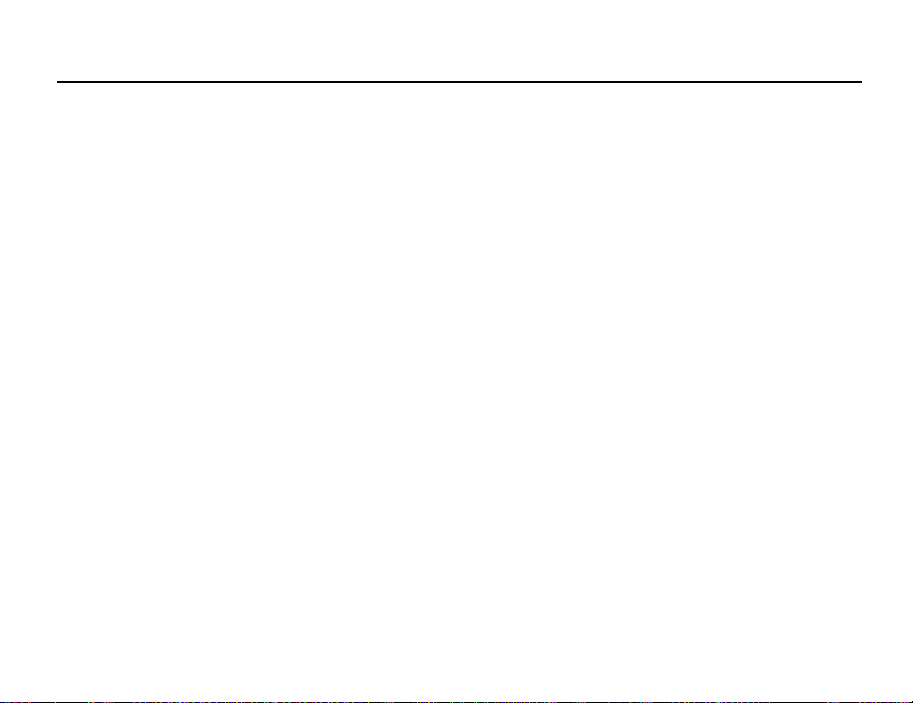
Kontakter
Välja lagringsminne
"Telefonbok" → "Avancerat" → "Spara ny kontakt till"
1. Välj plats för kontakterna, "Telefon", "SIM" eller "Val".
Tips
• Med "Val" uppmanas du välja minne varje gång du sparar en ny post.
Ändra ordningen för Kontakter
Du kan ändra ordningsföljden för posterna i Kontakter och välja mellan bokstavs- eller
gruppordning.
"Telefonbok"
→
"Avancerat" → "Visa Kontakter"
1. Välj "I bokstavsordning" eller "Per grupp".
Lägga till ny kontakt
Du kan välja antingen telefonens eller SIM-kortets minne för att lagra den nya posten. Mer
information om hur du byter plats finns under "Välja lagringsminne".
Antalet telefonnummer som kan lagras på SIM-kortet beror på dess kapacitet. Kontakta
nätverksoperatören för mer information.
→
"Telefonbok"
Om du valt alternativet "Val" för minnet som ska användas väljer du mellan "Till telefonens"
och "Till SIM".
1. Välj fältet som du vill fylla i och ange relevant information.
2. Tryck på [Spara] när du är klar.
"Kontakter" → "Lägg till kontakt"
61

Kontakter
Tips
• För att skapa en post måste du fylla i minst ett fält ("Förnamn", "Efternamn", "Tel 1" eller
"E-post 1" för telefonminnet; "Namn", "Tel 1" eller "E-post 1" för SIM-kortsminnet).
Lägga till en minibild till poster
→
"Telefonbok"
"Kontakter"
1. Markera önskad post.
2. Tryck på [Val] och välj "Redigera".
3. Välj "Bild:".
4. Välj "Ange bild".
5. Välj önskad bild.
6. Tryck på [Spara] när du är klar.
Observera
• Om du tar bort en bild i telefonminnet raderas också motsvarande minibild.
Visa Min information
Du kan registrera och redigera din egen kontaktinformation på samma sätt som andra
poster i Kontakter.
→
"Telefonbok"
62
"Min information"
(M 8–4)
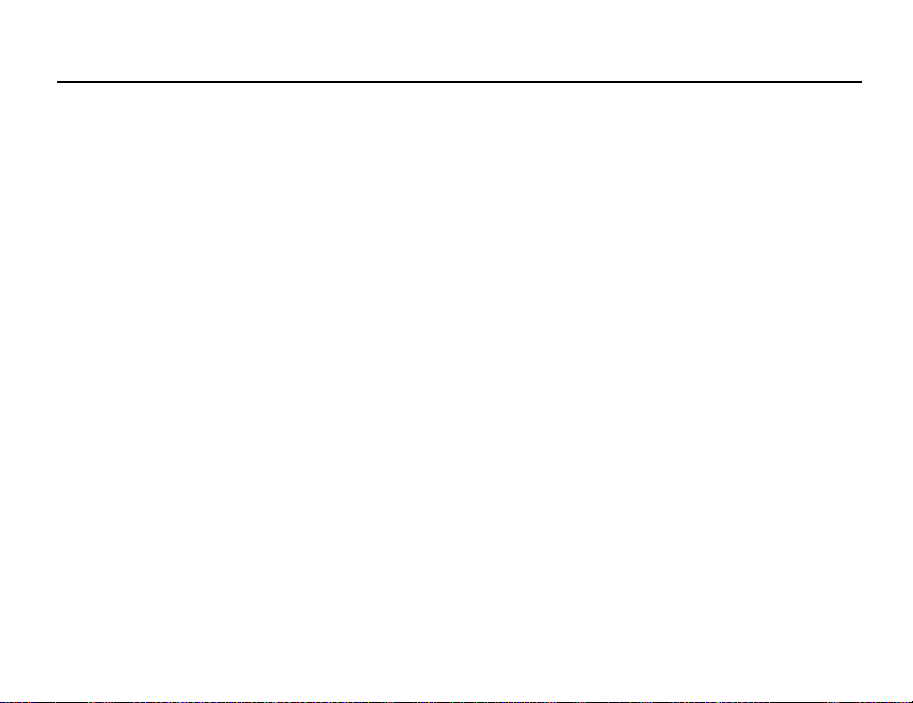
Kontakter
Kopiera poster i Kontakter mellan SIM-kort och telefon
"Telefonbok" → "Avancerat" → "Kopiera alla"
1. Välj "Från SIM till telefon" eller "Från telefon till SIM".
Observera
• När du sätter i SIM-kortet i telefonen första gången och öppnar Kontakter visas en
bekräftelseruta där du får en fråga om du vill kopiera eller inte. Antalet telefonboksposter
som kan kopieras beror på SIM-kortets kapacitet.
• Om det inte finns tillräckligt med minne för att spara alla posterna kan du inte utföra
kopieringen.
Söka efter namn
"Telefonbok" → "Kontakter"
1. Ange de första bokstäverna i namnet.
Sökresultaten visas i alfabetisk ordning.
Tips
• Du kan välja plats för kontakter mellan "Telefon" eller "SIM" innan du börjar söka.
Ringa upp från Kontakter
"Telefonbok" → "Kontakter"
1. Markera önskad post och tryck på D.
63

Kontakter
Tips
• Om fler än ett telefonnummer registrerats för posten markerar du önskat telefonnummer
efter steg 1 och trycker sedan på D.
• Alternativt kan du ringa upp från skärmen Kontakter. Välj önskat telefonnummer i listan
på skärmen och tryck på D.
Redigera poster i Kontakter
"Telefonbok" → "Kontakter"
1. Markera posten som du vill redigera.
2. Tryck på [Val] och välj "Redigera".
3. Ändra informationen.
4. Tryck på [Spara] när du är klar.
Radera poster i Kontakter
Radera alla posterna i Kontakter
"Telefonbok"
1. Välj "Telefonposter" eller "SIM-kortsposter".
2. Ange din telefonkod.
Standard telefonkod är "9999". Information om hur du ändrar telefonkod finns under
"Ändra telefonkoden" på sidan 199.
→
"Avancerat" → "Ta bort alla"
64

Radera en post i Kontakter
"Telefonbok"
→
"Kontakter"
1. Markera önskad post.
2. Tryck på [Val] och välj "Ta bort".
Kontakter
Hantera grupper
Du kan ställa in olika ringsignaler för varje grupp. Den ringsignal som tilldelats i menyn
Inställningar används om du inte ändrar den från denna meny.
"Telefonbok"
(M 8–2)
→
"Hantera grupp"
1. Markera önskad grupp.
2. Tryck på [Val] och välj "Tilldela ton/video".
3. Välj "För röstsamtal", "För videosamtal" eller "För nytt meddelande".
4. Välj "Ange ton" eller "Ange video".
Gå till steg 6 om du valt "Ange video".
5. Välj "Förinställda ljud" eller "Mina ljud".
6. Välj önskad ton eller önskat videoklipp.
Mer information om hur du väljer en ringsignal eller ett ringvideoklipp i menyn
Inställningar finns i "Ange en ringsignal" på sidan 173 eller "Ange ett ringvideoklipp" på
sidan 174.
Observera
• Du kan bara redigera gruppnamn på SIM-kortet. Du kan inte ändra inställningarna för
ringsignal eller ringvideo.
65
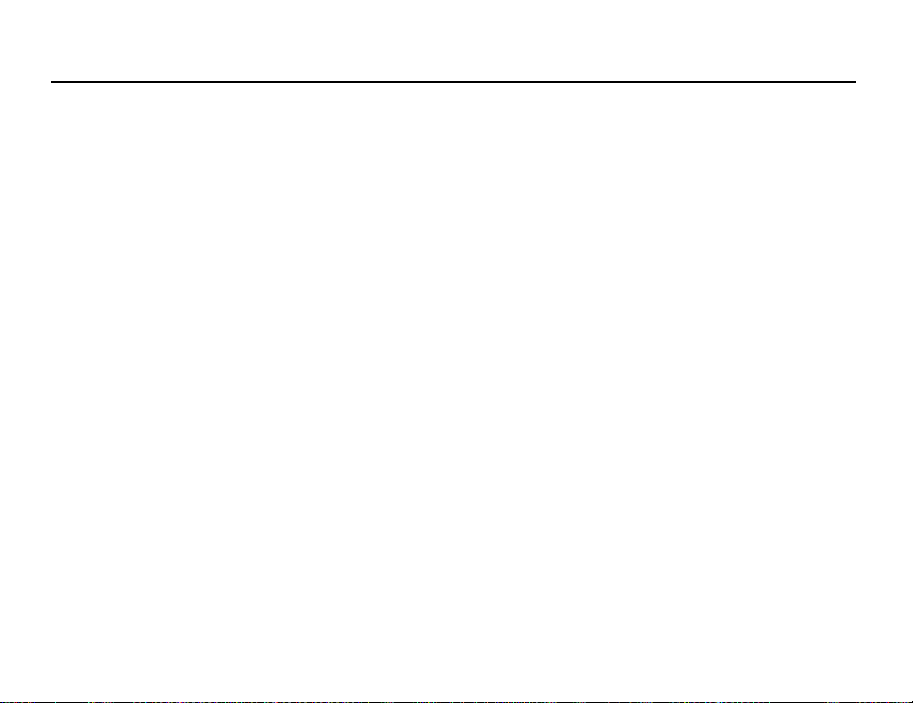
Kontakter
Redigera gruppnamn
Du kan redige ra gruppnamn som ska tilldelas posterna i Kontakter. Ändra först de Kontakter
som visas (sid. 60).
→
"Telefonbok"
"Hantera grupp"
1. Markera önskat gruppnamn.
2. Tryck på [Val] och välj "Redigera namn".
3. Ändra namnet.
Ange en ringsignal eller ett ringvideoklipp för respektive post i Kontakter
En angiven ringsignal eller vibrationsinställning kan associeras med en förregistrerad post.
→
"Telefonbok"
1. Markera önskad post.
2. Tryck på [Val] och välj "Redigera".
3. Välj "Tilldela ton/video".
4. Välj "För röstsamtal", "För videosamtal" eller "För nytt meddelande".
5. Välj "Ange ton" eller "Ange video".
Gå till steg 7 om du vill välja "Ange video".
6. Välj "Förinställda ljud" eller "Mina ljud".
"Kontakter"
66

7. Välj önskad ton eller önskat videoklipp.
Mer information om hur du väljer en ringsignal eller ett ringvideoklipp i menyn
Inställningar finns under "Ange en ringsignal" på sidan 173 eller "Ange ett
ringvideoklipp" på sidan 174.
8. Tryck på [Spara] när du är klar.
Minnesstatus
Med den här funktionen kan du kontrollera minnet i Kontakter.
→
"Telefonbok"
"Avancerat" → "Minnesstatus"
Kontakter
Snabbuppringning
Du kan ange högst åtta telefonnummer i snabbuppringningslistan (sid. 37).
Ange poster från Kontakter i snabbuppringningslistan
"Telefonbok"
→
"Kontakter"
(M 8–3)
1. Välj önskad post.
2. Markera önskat telefonnummer.
3. Tryck på [Val] och välj "Lägg t snabbuppr.".
4. Välj önskad plats.
Tips
• De nio siffertangenterna motsvarar nummer i listan.
• Mer information om hur du visar snabbuppringningslistan finns under
"Snabbuppringning" på sidan 37.
67

Kontakter
Redigera snabbuppringningslistan
"Telefonbok"
→
"Snabbuppringning"
1. Markera posten som du vill redigera.
2. Tryck på [Val] och välj önskat alternativ.
"Ange igen" (visas när ett telefonnummer redan tilldelats):
"Tilldela" (visas när inget telefonnummer har tilldelats):
"Visa": Visar det tilldelade telefonnumret.
"Ta bort": Tar bort valt telefonnummer från snabbuppringningslistan.
"Radera alla": Rensar alla telefonnummer från snabbuppringningslistan.
Visar posterna i Kontakter. Välj (ange igen) andra poster.
Visar posterna i Kontakter. Välj (tilldela) önskad post.
Skicka en post i Kontakter
"Telefonbok" → "Kontakter"
1. Markera önskad post.
2. Tryck på [Val] och välj "Skicka kontakt".
3. Välj "Som meddelande", "Via Bluetooth" eller "Via infraröd".
68
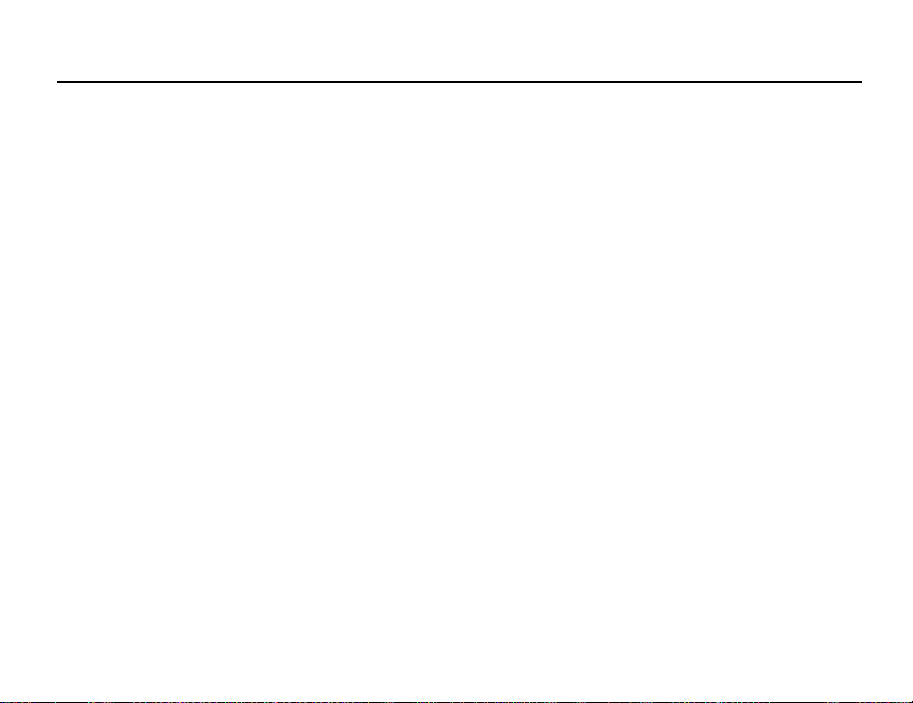
Kontakter
Om du valt "Som meddelande"
Mer information finns under "MMS" på sidan 87.
Om du valt "Via Bluetooth"
Mer information finns under "Bluetooth" på sidan 206.
Om du valt "Via infraröd"
Mer information finns under "Infraröd" på sidan 212.
Ta emot en post i Kontakter
När telefonen tar emot en post i Kontakter visas ett bekräftelsemeddelande på skärmen i
passningsläge.
1. Tryck på [Ja].
Den mottagna posten sparas i Kontakter. Tryck på [Nej] om du inte vill ta emot.
Tips
• Mer information om hur du gör IR- eller Bluetooth-inställningar finns under
"Anslutningar" på sidan 206.
• Mer information om MMS-inställningar finns under "MMS-inställningar" på sidan 103.
69
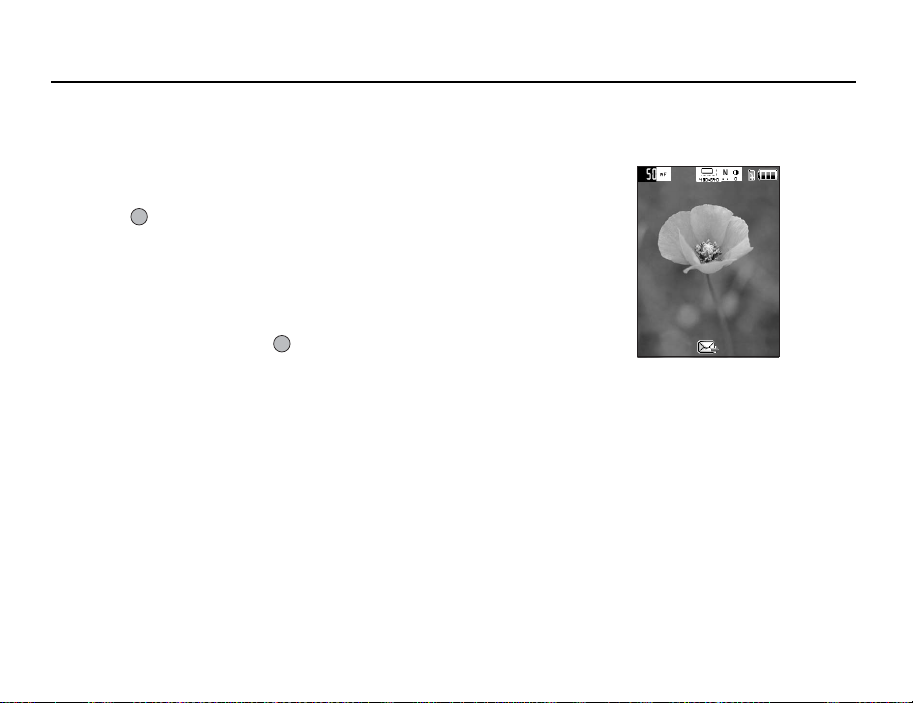
Kamera
)
Spara
Avbryt
Telefonen har en inbyggd digitalkamera.
Med den kan du fotografera och skicka bilder och videoklipp var du än är.
(M 5
Ta bilder
"Kamera"
1. Tryck på för att ta bilden.
Ett ljud hörs från slutaren och en stillbild visas av det tagna fotot.
2. Tryck på [Spara].
Tryck på [Avbryt] för att avbryta.
Den tagna bilden sparas i Min telefon.
Observera
• Tryck på kameraknappen istället för när displayen är i visningsläge.
• Om digitalkameran inte är aktiverad trycker du på [Val] och väljer "Byt till foto". Du kan
också trycka på c.
Ta självporträtt
Du kan ta ett självporträtt när du tittar in i huvuddisplayen.
1. Rotera huvuddisplayen 180° medurs från normalläge.
2. Tryck på kameraknappen på sidan av telefonen.
Spara
Spara Avbryt
Avbryt
70
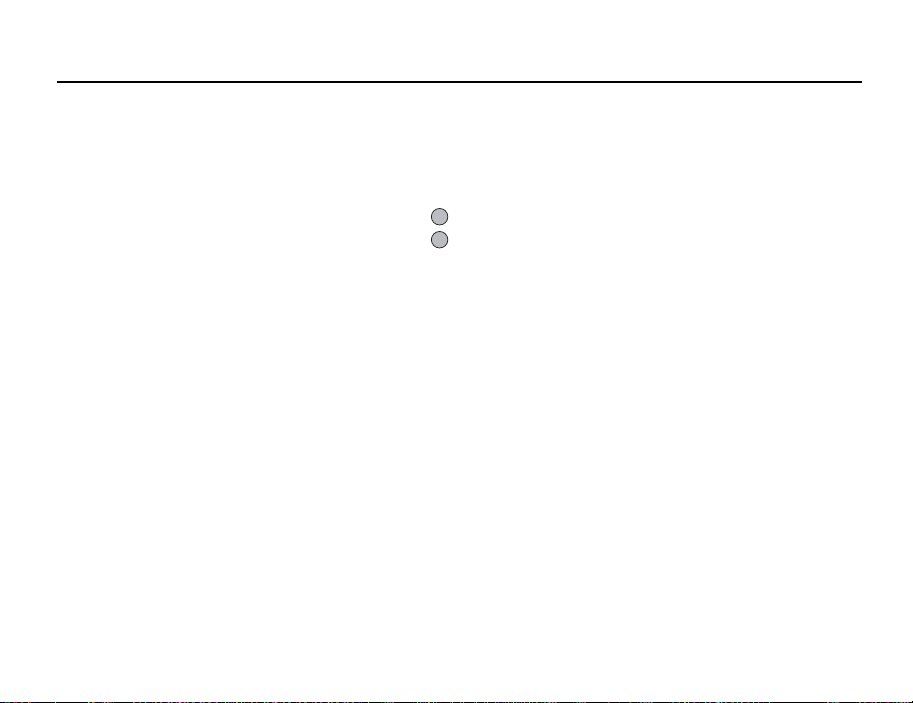
Kamera
Observera
• Rotera inte huvuddisplayen moturs eftersom telefonen då kanske inte fungerar korrekt.
Skicka tagna bilder
Du kan skicka den tagna bilden via "Med meddelande" eller "Vykort".
"Kamera"
1. Tryck på för att ta bilden.
2. Tryck på .
3. Välj sändningsalternativ.
Mer information finns på "Skapa ett nytt meddelande" på sidan 87. När meddelandet
har skickats sparas den tagna bilden i Min telefon. (Ändrad bildstorlek sparas inte i Min
telefon.)
Observera
• Om du försöker skicka en bild som har för stor filstorlek anpassas bildstorleken till
meddelandet. Bilden sparas i originalstorlek i Min telefon.
71

Kamera
Välja bildstorlek
Du kan välja storlek på bilderna. Alla tagna bilder sparas i JPEG-format.
"Kamera"
→
[Val] → "Bildinställningar" → "Bildstorlek"
1. Välj önskad storlek.
Bildstorlekar: 1224 × 1632 punkter
Använda den digitala zoomfunktionen
Justera zoomförhållandet
960 × 1280 punkter
768 × 1024 punkter
480 × 640 punkter
240 × 320 punkter
120 × 160 punkter
120 × 128 punkter
1. Tryck på a eller b i sökarläge.
72

Kamera
Så här aktiverar/avaktiverar du den optiska zoomen
Med den optiska zoomfunktionen kan du zooma in klarare bild då du zoomar med den
optiska linsen. Den optiska zoomen används med upp till [×2] zoomförhållande. Om du ökar
zoomförhållandet tar den digitala zoomen över.
→
"Kamera"
[Val] → "Avancerat"
1. Välj "Aktivera optisk zoom".
Välj "Avaktivera optisk zoom" för att avaktivera den.
Om du väljer "Aktivera optisk zoom" kan du endast använda den digitala
zoomfunktionen.
2. Tryck på a eller b.
När telefonen har återgått till passningsläge återvänder zoominställningen till standardläget.
Ställa in exponering
"Kamera"
→
[Val] → "Bildinställningar" → "Exponering"
1. Tryck på a (ljus) eller b (mörk).
Indikatorer för bildens ljusstyrka (exponeringsnivå)
: (Ljus → Normal → Mörk)
När telefonen har återgått till passningsläge återgår ljusstyrkan till standardinställningen.
Mobillampan
Ändra ljusfärg
Du kan ta bilder i olika färglägen.
"Kamera"
→
[Val] → "Bildinställningar" → "Mobilljus" → "Ljusfärg"
73
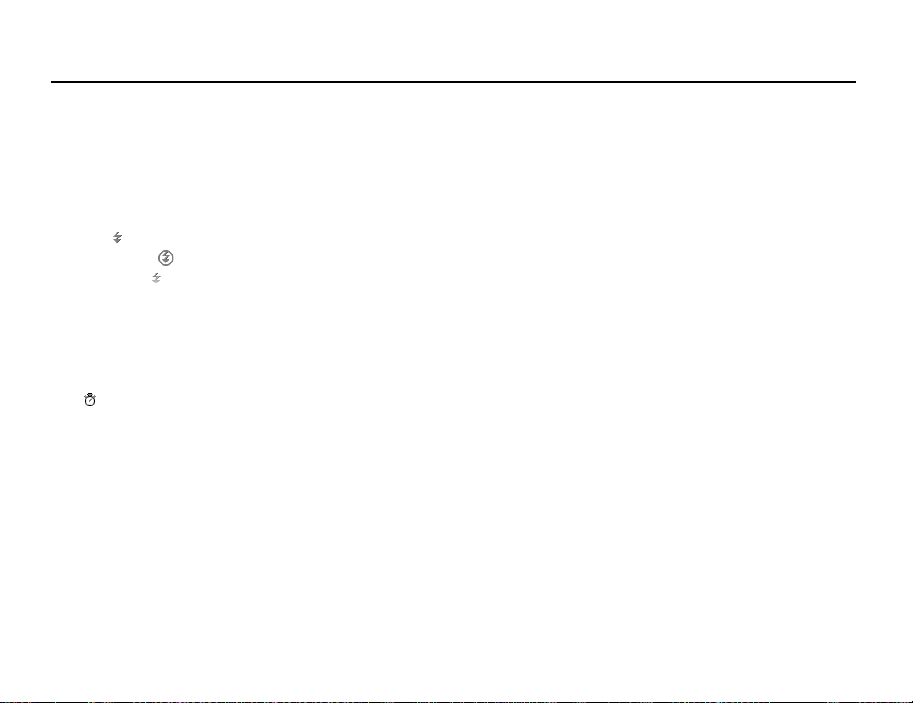
Kamera
1. Välj önskad ljusfärg.
Ljusfärger: vit/röd/gul/grön/blå/violett/ljusblå/disco
Ändra mobilljusläge
Ställ in mobilljuset så att det passar ditt syfte.
"Kamera" → [Val] → "Bildinställningar" → "Mobilljus" → "Slå på/Stäng av"
1. Välj önskat läge.
"På" ( ): Lampan är alltid på.
"Automatisk" ( ): Lampan tänds när telefonen känner av mörka ljusförhållanden.
"Svagt ljus" ( ): Välj detta läge för makrofotografering.
"Av": Lampan är alltid av.
Motsvarande indikator visas på skärmen. Välj "Av" för att stänga av.
Använda timern (självutlösaren)
→
"Kamera"
[Val] → "Kameralägen" → "Timer"
1. Välj "På" eller "Av".
" " visas på skärmen när du väljer "På".
Välja scen
Du kan välja lämpligt läge beroende på scenen när du tar bilden.
→
"Kamera"
[Val] → "Bildinställningar" → "Scen"
1. Välj önskad scen.
74

Kontinuerligt foto
Du kan ta kontinuerliga bilder med olika alternativ.
"Kamera"
→
[Val] → "Kameralägen" → "Kontinuerligt foto"
1. Välj önskat läge.
Följande lägen finns tillgängliga för kontinuerlig fotografering:
"Av": Kontinuerlig fotografering avbryts.
"4 bilder"/"9 bilder": Tar 4 eller 9 bilder kontinuerligt.
"Serie": Tar 9 kontinuerliga bilder med olika färger och
"Överlappad": Överlappar kontinuerliga bilder till en bild och gör
När du valt detta läge väljer du någon av följande
hastigheter.
"Mycket snabb"
"Snabb"
"Normal"
"Långsam"
"Mkt långsam"
"Manuellt"
ljusstyrkenivåer.
När du valt detta läge trycker du på och väljer
sedan "Snabb" eller "Normal".
en efterbild.
När du valt detta läge trycker du på och väljer
"Snabb" eller "Normal".
Kamera
75

Kamera
Observera
• Om du valt "Manuellt" för att ta kontinuerliga bilder trycker du på eller på
kameraknappen (i visningsläge) manuellt och i önskad hastighet.
• När timern och funktionen kontinuerligt foto ställts in samtidigt visas i stället " " (för "4
bilder"/till exempel).
Välja en ram
Du kan välja mellan förinställda rammönster. Du kan också välja en ram i Sparade bilder.
→
"Kamera"
[Val] → "Kameralägen" → "Bildram"
1. Välj "Förinställda ramar" eller "Mina bilder".
2. Välj önskad ram.
Den valda ramen bekräftas på displayen.
3. Tryck på .
Observera
• Bilder större än 240 [B] × 320 [H] punkter kan inte användas.
Byta till videokameraläget
Du kan byta från kameraläge till videokameraläge. Du kan också växla mellan dessa två
lägen genom att trycka på d.
→
"Kamera"
[Val] → "Byt till video"
76

Kamera
Använda hela skärmen
Du kan förhandsgranska på hela skärmen utan valknapps- och indikatorområde.
"Kamera"
→
[Val] → "Avancerat"
1. Välj "Fylld sökare".
För att återgå till normal sökare väljer du "Normal sökare".
Välja bildkvalitet
"Kamera"
→
[Val] → "Bildinställningar" → "Bildkvalitet"
1. Välj önskad bildkvalitet.
Indikatorer för bildkvalitet
:Superfin
:Fin
:Normal
Välja ljud från slutaren
Du kan välja mellan tre förinställda mönster för slutarljud.
→
"Kamera"
[Val] → "Avancerat" → "Ljud från slutare"
1. Välj önskat ljud från slutaren.
Observera
• Vid kontinuerlig fotografering används ett speciellt slutarljud som inte kan ändras med
inställningarna ovan.
77

Kamera
Välja lagringsminne
Du kan välja plats där de tagna bilderna ska sparas.
"Kamera"
→
[Val] → "Avancerat" → "Spara ny bild i"
1. Välj önskat minne, "Telefonminne", "Minneskort" eller "Val".
Observera
• Om du valt "Val" får du välja minnesplats varje gång du sparar.
Automatisk fokus
Med den här funktionen kan du ställa in fokus automatiskt när du ska ta en bild.
→
"Kamera"
[Val] → "Avancerat" → "Fokusinställningar"
1. Välj önskat alternativ.
Indikatorer för automatisk fokus
:Normal
:Makro
:Manuell fokus
78

Spara automatiskt
Du kan ställa in telefonen så att bilder sparas automatiskt.
"Kamera"
→
[Val] → "Avancerat" → "Spara automatiskt"
1. Välj "På".
Välj "Av" om du vill avaktivera.
Använda hjälpfunktionen
"Kamera"
Avsluta displayens visningsläge
Gör följande när du vill gå tillbaka från visningsläge till normalläge.
→
[Val] → "Hjälp"
1. Håll knappen Avbryt nedtryckt i betraktningsläget.
Kamera
79
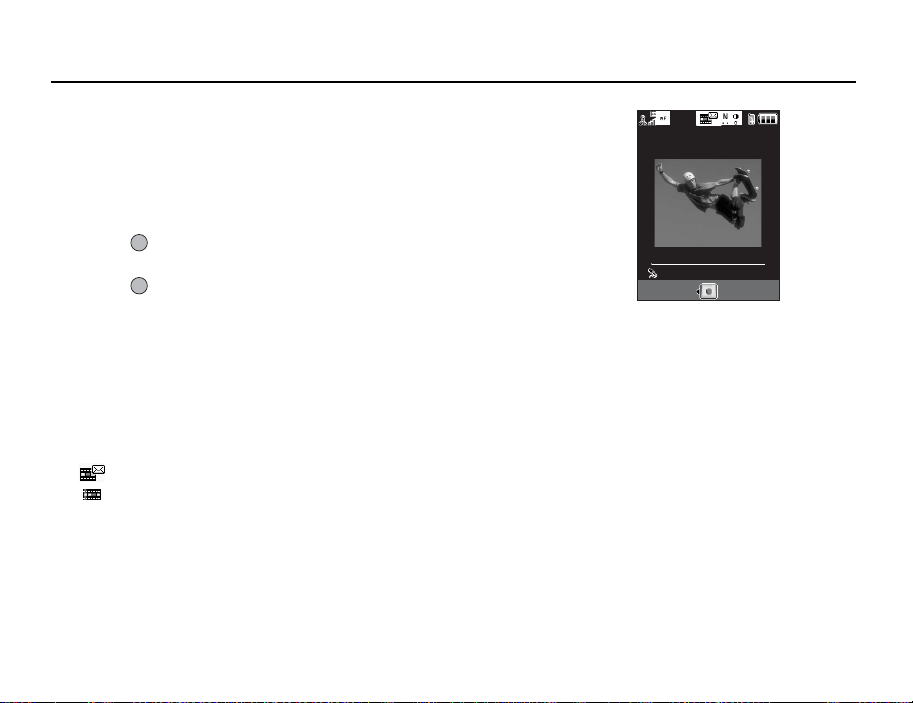
Kamera
Spela in videoklipp
Du kan spela in ett videoklipp med telefonen. Den här funktionen kan du också använda i
visningsläge.
Spela in videoklipp
"Kamera"
En förhandsgranskning visas på skärmen.
1. Tryck på .
Tryck på kameraknappen i visningsläge.
2. Tryck på för att stoppa inspelningen.
Om du vill förhandsgranska innan du sparar väljer du "Förhandsgranska".
3. Välj "Spara videoklipp".
Videoklippet sparas i "Min telefon".
Observera
• Om du vill spela in ett videoklipp i liggande format sätter du displayen i visningsläge när
du är i sökarläget. Displayen ändras automatiskt till liggande format.
• Sätt telefonen i videokameraläge när du vill spela in ett videoklipp. Videoklipp sparas i
".3gp"-format i följande två lägen:
För meddel: QCIF eller SubQCIF
Stort klipp: QCIF, SubQCIF eller QVGA (MPEG4)
QVGA (MPEG4) är tillgängligt när du väljer "Stort klipp" för inspelningstid (sid. 82) och
väljer QVGA (MPEG4). Videoklippen sparas i "ASF"-format.
00:00:00 000KB/095KB
Val Tillbaka
80

Kamera
• Ljudet kan spelas in tillsammans med ett videoklipp om mikrofonen är på.
Standardinställningen för mikrofonen är "På". Stäng av mikrofonen om du vill spela in ett
videoklipp utan ljud. Mer information finns på "Spela in videoklipp med ljud" på sidan 85.
Skicka videoklipp
"Kamera"
1. Tryck på .
Tryck på kameraknappen i visningsläge.
2. Tryck på för att stoppa inspelningen.
Om du vill förhandsgranska innan du sparar väljer du "Förhandsgranska".
3. Välj "Spara och skicka".
Markera på vilket sätt du vill skicka.
Mer information finns på "Skapa ett nytt meddelande" på sidan 87.
Observera
• Du kan endast skicka videoklipp när "För meddel." är valt för inspelningstid. Mer
information finns på "Välja inspelningstid" på sidan 83.
Använda zoomfunktionen
Justera zoomförhållandet
1. Tryck på a eller b i sökarläge.
81
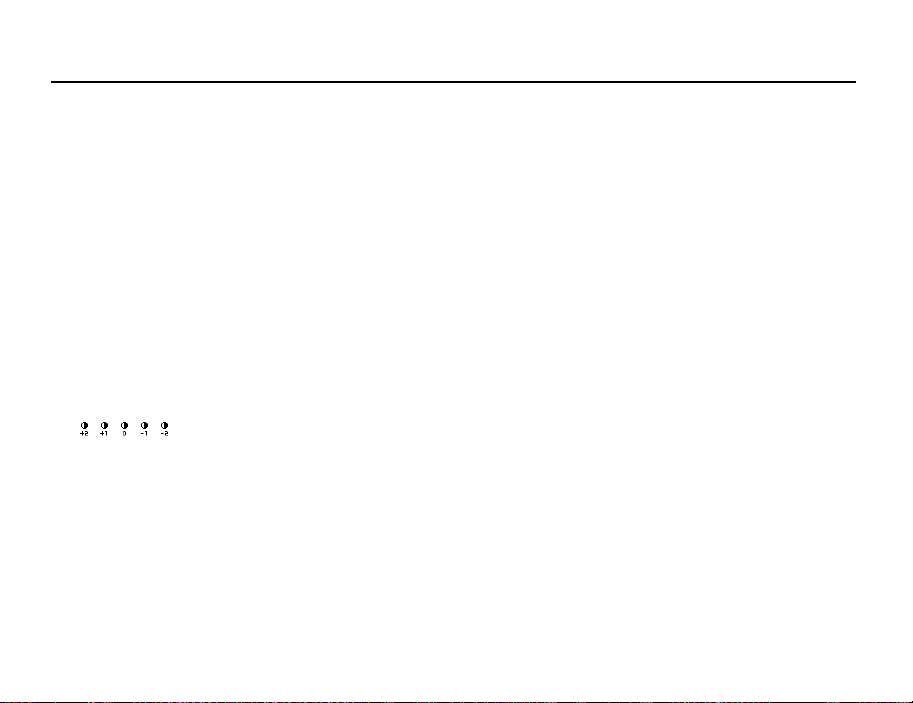
Kamera
Så här aktiverar/avaktiverar du den optiska zoomen
Med den optiska zoomfunktionen kan du zooma in klarare bild då du zoomar med den
optiska linsen. Den optiska zoomen används med upp till [×2] zoomförhållande. Om du ökar
zoomförhållandet tar den digitala zoomen över.
→
"Kamera"
[Val] → "Avancerat"
1. Välj "Aktivera optisk zoom".
Välj "Avaktivera optisk zoom" för att avaktivera den.
2. Tryck på a eller b.
Observera
• Standardinställningen är "Aktivera optisk zoom". Om du väljer "Avaktivera optisk zoom"
kan du endast använda den digitala zoomfunktionen.
Ställa in exponering
→
"Kamera"
[Val] → "Videoinställningar" → "Mobilljus"
1. Tryck på a (ljus) eller b (mörk).
Indikatorer för bildens ljusstyrka (exponeringsnivå)
: (Ljus → Normal → Mörk)
När telefonen har återgått till passningsläge återgår ljusstyrkan till standardinställningen.
82

Kamera
Mobillampan
Du kan spela in videoklipp i olika färglägen.
"Kamera"
→
[Val] → "Videoinställningar" → "Mobilljus"
1. Välj önskad ljusfärg.
Ljusfärg: vit/röd/gul/grön/blå/violett/ljusblå/disco
Ändra mobilljusläge
Ställ in mobilljuset så att det passar ditt syfte.
"Kamera" → [Val] → "Bildinställningar" → "Mobilljus" → "Slå på/Stäng av"
1. Välj önskat läge.
"På" ( ): Lampan är alltid på.
"Automatisk" ( ): Lampan tänds när telefonen känner av mörka ljusförhållanden.
"Av": Lampan är alltid av.
Motsvarande indikator visas på skärmen. Välj "Av" för att stänga av.
Välja inspelningstid
→
"Kamera"
[Val] → "Videoinställningar" → "Inspelningstid"
1. Välj "Stort klipp" eller "För meddel.".
För meddel: Begränsar storleken på meddelanden som skickas beroende på
Stort klipp: Mindre än 30 minuter (beror på minnet).
operatören.
83

Kamera
Observera
• Om du valt "För meddel." för inspelningstid begränsas filstorleken beroende på
operatören. Därför kan även kvaliteten begränsas med den inställningen.
• "Spara och skicka" visas inte efter inspelning i läget för stort klipp.
• När du väljer "Stort klipp" kan du välja videoformat mellan "QCIF alt. SubQCIF" och
"QVGA(MPEG4)".
Byta till kameraläge
Du kan byta till kameraläget.Du kan också byta till kameraläge genom att trycka på c.
→
"Kamera"
Välja filmkvalitet
"Kamera"
[Val] → "Byt till foto"
→
[Val] → "Videoinställningar" → "Filmkvalitet"
1. Välj önskad filmkvalitet.
Indikatorer för filmkvalitet
:Superfin
: Fin
: Normal
Observera
• Ju bättre kvalitet du väljer desto större filstorlek krävs.
84
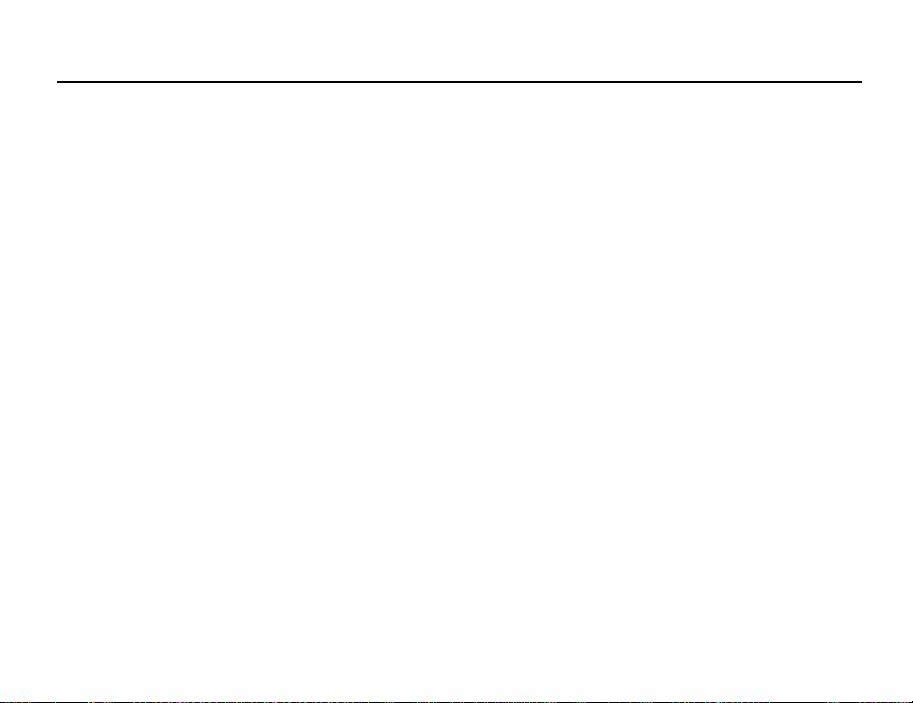
Kamera
Spela in videoklipp med ljud
Mikrofonen måste vara aktiverad för att du ska kunna spela in ett videoklipp med ljud.
"Kamera"
→
[Val] → "Videoinställningar" → "Mikrofon"
1. Välj "På" eller "Av".
Observera
• Mikrofonens standardinställning är på. Välj "Av" för att spela in ett videoklipp utan ljud.
Tips
• Ett videoklipp kan få mindre filstorlek om du spelar in utan ljud.
Ändra bildstorlek
Du kan ändra bildstorleken under upp-/inspelning.
→
"Kamera"
[Val] → "Avancerat" → "Bildstorlek"
1. Välj "Stor(QCIF)" eller "Liten(SubQCIF)".
Välja lagringsminne
Du kan välja plats där de inspelade videoklippen ska sparas.
"Kamera"
→
[Val] → "Avancerat" → "Spara ny bild i"
1. Välj önskad plats: "Telefonminne", "Minneskort" eller "Val".
Observera
• Om du valt "Val" får du välja minnesplats varje gång du sparar.
85

Kamera
Automatisk fokus
Den här funktionen gör det möjligt för dig att ställa in fokus automatiskt när du ska spela in
ett videoklipp.
→
"Kamera"
[Val] → "Avancerat" → "Fokusinställningar"
1. Välj önskat alternativ.
Indikatorer för automatisk fokus
:Normal
:Makro
:Manuell fokus
Använda hjälpfunktionen
→
"Kamera"
Videokodning
"Kamera"
[Val] → "Hjälp"
→
[Val] → "Avancerat" → "Videokodning"
1. Välj lämpligt format.
Avsluta displayens visningsläge
Gör följande när du vill gå tillbaka från visningsläge till normalläge.
1. Håll knappen Avbryt nedtryckt i betraktningsläget.
86

Meddelanden
Skapa ny(tt)
Inkorg
Utkast
Mallar
Skickade
Utkorgen
Messenger
Välj Tillbaka
Meddelanden
Messenger
Röstmeddelande
Operatörsinfo
Lokalinfo
Inställningar
Minnesstatus
Välj Tillbaka
Meddelanden
Med telefonen kan du skicka och ta emot text, MMS och e-post samt även ta emot WAPmeddelanden.
(M 4)
MMS
Med MMS kan du skicka och ta emot multimediameddelanden på upp till 300 kB med
bilder, ljud eller videoklipp bifogade.
Observera
• Vissa MMS-funktioner kanske inte alltid är tillgängliga beroende på nätet.
Kontakta nätverksoperatören om du vill ha mer information.
• Största meddelandestorlek varierar beroende på nätverksoperatörens inställningar.
SMS
Med SMS kan du skicka textmeddelanden som är upp till 765 tecken långa. Om du skickar
ett meddelande på fler än 160 tecken delas det upp i flera delar.
E-post
Med e-post kan du skicka meddelanden på upp till 300 kb.
Skapa ett nytt meddelande
(E-post)
→
"Skapa ny(tt)" → "E-post"
A
(MMS/SMS)
A
→
"Skapa ny(tt)" → "Meddelande"
1. Skriv meddelandet.
87
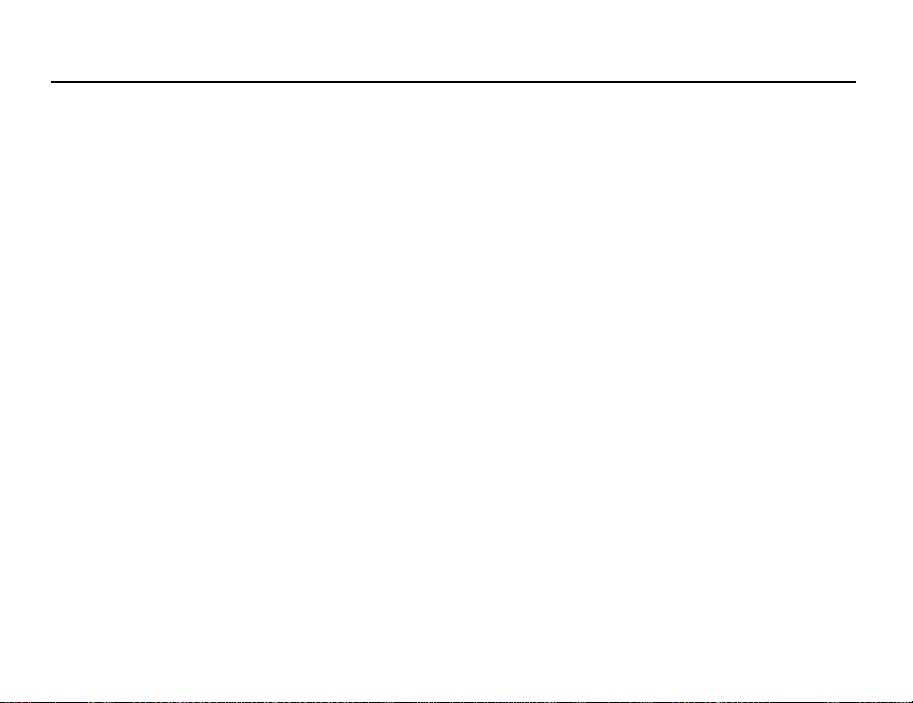
Meddelanden
2. (E-post/MMS)
Tryck på [Val] och välj "Infoga objekt" om du vill bifoga filer.
3. (E-post/MMS)
Välj önskat objekt. Se informationen i följande avsnitt.
"Bilder": Bifogar bildfiler.
"Ljud": Bifogar ljudfiler.
"Videoklipp": Bifogar videoklippfiler.
"Bifoga kontakt"
"Bifoga avtalad tid": Bifogar schemaposter.
: Bifogar poster i Kontakter.
4. Välj "Skicka".
5. (MMS)
Ange eller välj e-postadress eller telefonnummer i Kontakter.
(SMS)
Ange eller välj telefonnumret från Kontakter.
(E-post)
Ange e-postadressen från Kontakter.
För att lägga till flera e-postadresser eller telefonnummer (upp till 20) markerar du
mottagarfältet, trycker på [Val], väljer "Redigera och lägg till mottagare" för att sedan
välja "Lägg till mottagare".
Ange eller välj e-postadress eller telefonnummer alternativt välj från befintliga
Kontakter.
Upp till 20 siffror (MMS/SMS) eller 128 tecken (E-post/MMS) kan anges för varje epostadress eller telefonnummer.
För att ändra typ av mottagare trycker du på [Val] och väljer "Redigera mottagare",
"Ändra till TILL", "Ändra till KOPIA" eller "Ändra till HEMLIG KOPIA" (e-post/MMS).
88
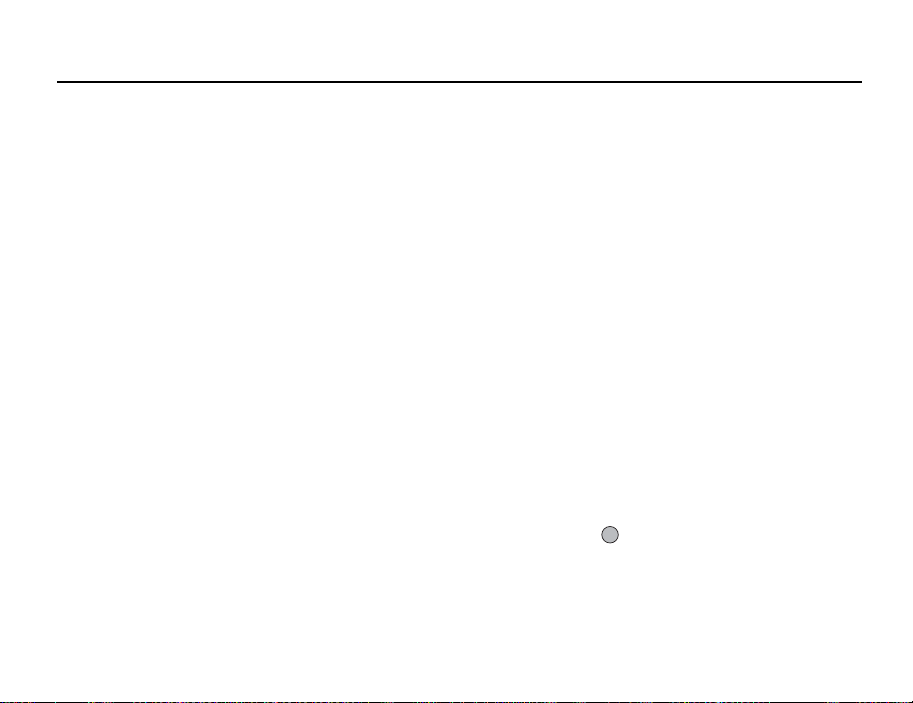
Meddelanden
6. (E-post/MMS)
Välj ämnesfältet och ange ämnet.
7. (MMS/SMS)
Transportsättet (SMS eller MMS) visas i fältet "Meddelandetyp".
Markera fältet och välj önskat transportsätt.
8. Välj "Avancerat" för att ställa in de avancerade alternativen för att skicka
meddelande.
• "Leveransfördröjning" ("Ingen fördröjning", "30 mi nuter", "1 timme", "6 timmar", "1
dag", "1 vecka" (för MMS):
Anger hur lång tid som ska gå innan meddelandet levereras efter att avsändaren
tryckt på Skicka.
• "Leveransrapport" ("Ja", "Nej") (för MMS/SMS):
Aktiverar eller avaktiverar leveransrapport om att meddelandet skickats till
mottagaren.
• "Förfallotid" ("Ta aldrig bort", "30 minuter", "1 timme", "6 timmar", "1 dag", "1
vecka" (för SMS/MMS):
Anger hur länge ett meddelande ska sparas på servern.
• "Prioritet" ("Hög", "Normal", "Låg"):
Ordnar skapade meddelanden efter prioritet.
• "Läs rapport" ("Ja", "Nej") (för MMS/SMS):
Aktiverar eller avaktiverar läskvitto som visar avsändaren att mottagaren tagit emot
meddelandet.
9. Markera "Skicka" och tryck sedan på för att skicka.
När meddelandet har skickats flyttas det till Skickat.
89
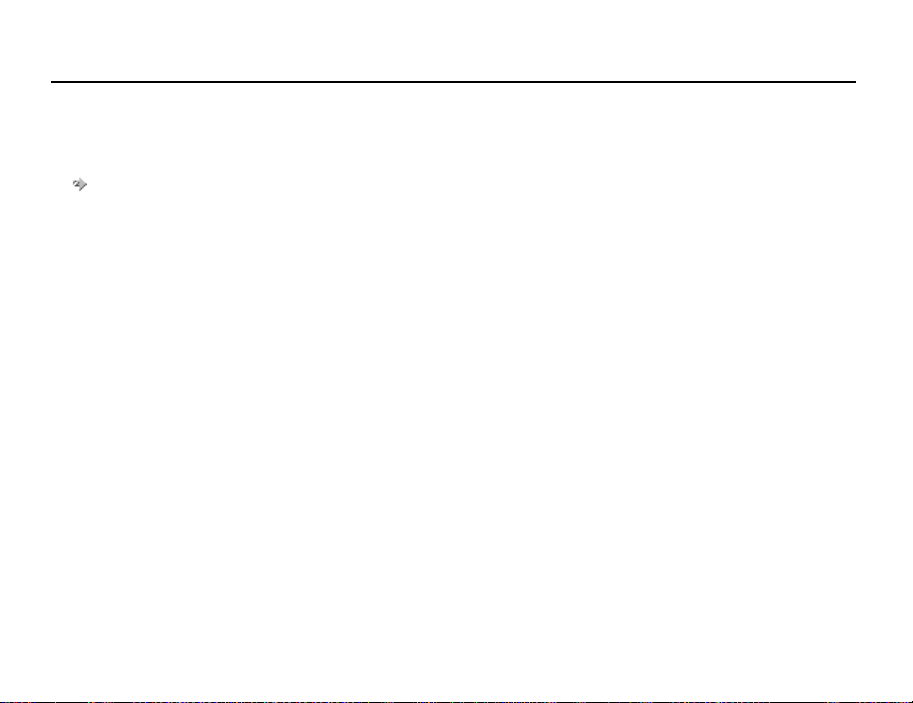
Meddelanden
Observera
• Den aktuella meddelandestorleken som visas när du skapar meddelandet är bara en
uppskattning.
• Om ett meddelande av någon anledning inte kan skickas stannar det kvar i Utkorgen och
" " visas på skärmen i passningsläge.
Tips
• Om du vill spara meddelandet utan att skicka det väljer du [Val] och väljer "Spara till
Utkast" i steg 2.
• Du kan skicka följande objekt bifogade till MMS. Se informationen i följande avsnitt.
• Data för Min telefon
• Post i Kontakter
• Fil (schemapost skapad i Kalender, post i Kontakter) osv.
• Du kan också använda mallalternativet för att få hjälp med att skapa meddelanden. Mer
information om det här alternativet finns i "Använda mallar" på sidan 57.
Bifoga data för Min telefon
1. I steg 3 under "Skapa ett nytt meddelande" på sidan 87 väljer du mellan "Bild",
"Ljud" och "Video".
90

Meddelanden
2. Välj önskad fil.
Om du vill ta nya bilder, spela in ljud eller videoklipp väljer du "Ta bild", "Spela in ljud"
eller "Spela in video".
• (För bilder)
Välj lämpligt storleksalternativ för bifogade bilder, då maximal meddelandesto rlek för
att skicka varierar beroende på nätverksoperatören.
• (För ljud)
Välj lämpligt format för bifogade ljud, då maximal meddelandestorlek för att skicka
varierar beroende på nätverksoperatören.
Bifoga en schemapost
1. Välj "Bifoga avtalad tid" i steg 3 under "Skapa ett nytt meddelande" på sidan 87.
2. Välj dagen då den schemapost som du vill skicka inträffar.
3. Välj önskad schemapost.
Lägga till information från en post i Kontakter
1. Välj "Bifoga kontakt" i steg 3 under "Skapa ett nytt meddelande" på sidan 87.
2. Välj önskad post.
Om du vill välja din egen post i Kontakter väljer du "Min information".
3. Ange önskat fält.
Den valda informationen matas in.
91

Meddelanden
Lägga till ett bildspel
1. I steg 2 under "Skapa ett nytt meddelande" på sidan 87 väljer du "Val" och väljer
"Lägg till bild".
Om du vill lägga till fler sidor väljer du "Lägg till bild före" eller "Lägg till bild efter".
2. Skriv meddelandet.
Om du vill ställa in tiden för respektive bild trycker du på [Val] och väljer
"Bildvaraktighet" för att sedan välja önskad tid.
Tips
• Du kan skapa meddelanden på upp till 300 kB. Varje sida får innehålla en bild och/eller
en ljudfil eller ett videoklipp.
Ta bort eller byta ut bifogade filer
1. I steg 3 under "Skapa ett nytt meddelande" på sidan 87 trycker du på [Val] och
väljer motsvarande borttagningsalternativ för respektive bifogad fil.
Skicka ett meddelande i Utkast
A
→
"Utkast"
1. Välj önskad flik, SMS/MMS eller E-post.
2. Tryck på [Val] och välj "Min information".
3. Ändra meddelandet vid behov.
4. Välj "Skicka".
5. Markera "Skicka" och tryck sedan på för att skicka.
92
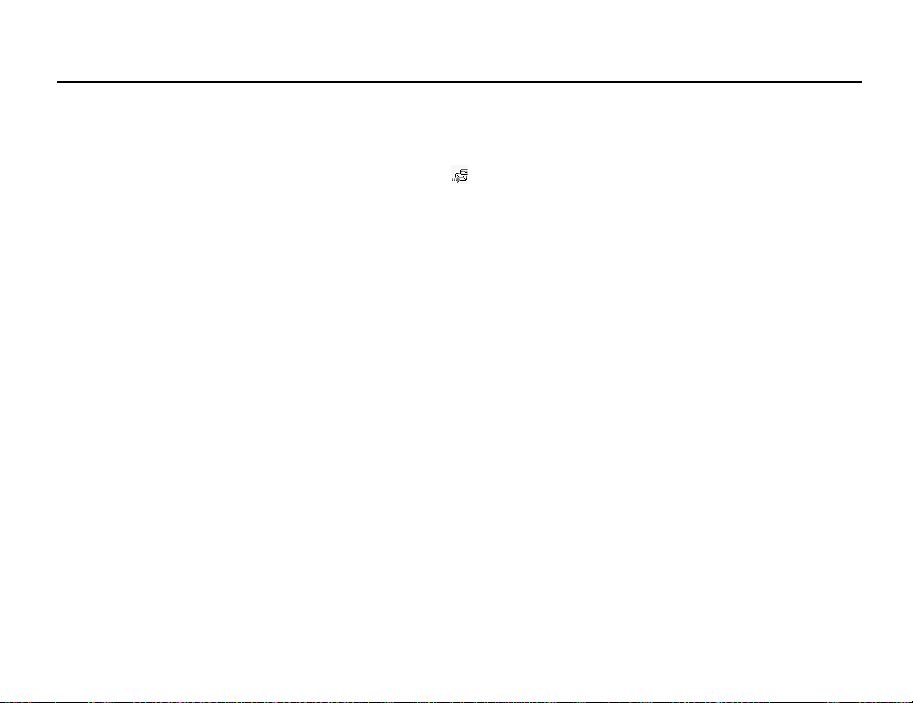
Meddelanden
Läsa MMS
Mottagna meddelanden sparas i Inkorgen.
Visa meddelanden före hämtning
MMS-indikatorn ( ) visas när du tar emot ett inkommande meddelande.
→
"Inkorg"
A
1. Välj meddelandet som du vill visa.
Tips
• Volymen varierar beroende på programmets volyminställningar (sid. 146). Ljudet är
avstängt när "Volym" är inställd på "Ljudlös".
Spara en avsändares telefonnummer i Kontakter
→
"Inkorg"
A
1. Markera meddelandet som du vill spara telefonnumret eller e-postadressen från.
2. Tryck på [Val] och välj "Spara adress".
Skärmen för ny post i Kontakter visas med telefonnumret. Mer information om hur du
skapar nya poster i Kontakter finns i "Lägga till ny kontakt" på sidan 61.
Ringa upp en avsändares telefonnummer som finns inbäddat i meddelandet
A
→
"Inkorg"
1. Markera meddelandet som innehåller det telefonnummer som du vill ringa upp.
2. Tryck på [Val] och välj "Ring kontakter".
93

Meddelanden
Hämta ett enda MMS
A
→
"Inkorg"
1. Markera det meddelande ( ) som du vill hämta.
2. Tryck på [Val] och välj "Hämta POP3".
Hämtningen startas och indikatorn ändras till .
Tips
• Du kan hämta flera meddelanden samtidigt. Se nästa avsnitt.
Hämta flera MMS
→
"Inkorg"
A
1. Tryck på [Val] och välj "Avancerat".
2. Välj "Flermarkering".
3. Välj önskad meddelandevarning med valen "Välj/Avmarkera" eller "Välj alla".
4. Välj "Hämta".
De valda meddelandena hämtas samtidigt.
Svara på ett meddelande eller till alla adresser
A
→
"Inkorg"
1. Markera meddelandet från den avsändare som du vill svara.
2. Tryck på [Val] och välj "Svara" eller "Svara alla".
3. Skriv meddelandet.
4. Tryck på "Skicka".
5. Markera "Skicka" och tryck sedan på för att skicka.
94

Meddelanden
Vidarebefordra ett meddelande
A
→
"Inkorg"
1. Markera det meddelande som du vill vidarebefordra.
2. Tryck på [Val] och välj "Vidarebefordra".
3. Utför steg 2 till 9 under "Skapa ett nytt meddelande" på sidan 87.
Fjärrvidarebefordra
Du kan överföra e-postmeddelanden i e-postservern direkt till andra mottagare.
→
"Inkorg"
A
1. Markera det meddelande ( ) som du vill överföra.
2. Tryck på [Val] och välj "Vidarebefordra".
3. Utför steg 2 till 5 under "Skapa ett nytt meddelande" på sidan 87.
Sortera meddelanden i listan
A
→
"Inkorg"
1. Tryck på [Val] och välj "Avancerat".
2. Välj "Sortera".
3. Välj önskad sorteringstyp.
Låsa eller låsa upp meddelanden
A
→
"Inkorg"
1. Markera meddelandet som du vill låsa eller låsa upp.
2. Tryck på [Val] och välj "Avancerat".
3. Välj "Lås/Lås upp".
95

Meddelanden
Skicka en bildfil med Vykort
Med den här telefonen kan du skicka MMS-meddelanden till en speciell vykortscentral hos
Vodafone där bilden skrivs ut och postas till mottagarens hemadress, som anges
i MMS-meddelandet. (Adressen till Vodafone vykortscentral finns i telefonen vid leverans
och kan inte ändras.)
Skapa att nytt vykort
→
"Skapa ny(tt)"→ "Vykort"
A
1. Markera en bild som du vill skicka.
2. Skriv meddelandet.
3. Tryck på [OK].
4. Ange följande information om mottagaren.
Se anmärkningen nedan.
•"Namn"
• "Ytterligare info"
• "Adress"
•"Stad"
•"Postnummer"
• "Delstat/region"
•"Land"
• "Skicka vykort"
5. Tryck på [Val] och välj "Skicka".
96
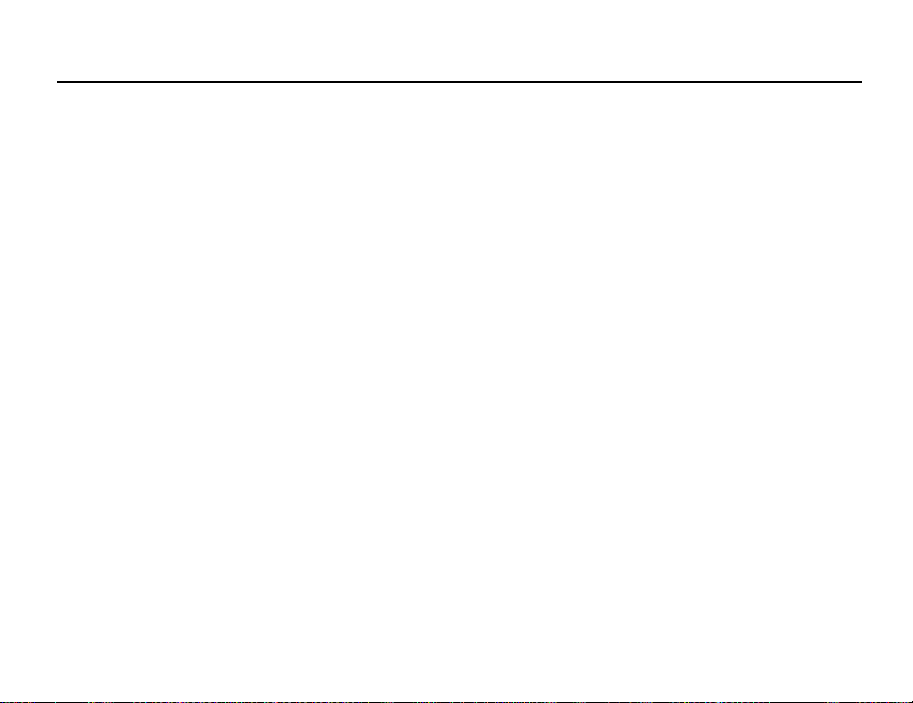
Meddelanden
Observera
• "Namn", "Adress" samt "Stad" är nödvändiga poster för att skicka vykort.
• Information om mottagaren
"Namn" (obligatoriskt):
Vykortsmottagarens namn med högst 50 tecken
"Ytterligare info" (valfritt):
Ytterligare information om mottagaren, högst 50 tecken
"Adress" (obligatoriskt):
Gata och nummer, högst 50 tecken
"Stad" (obligatoriskt):
Stad, högst 50 tecken
"Postnummer" (obligatoriskt):
Postnummer, högst 20 tecken
"Delstat/region" (valfritt):
Delstat och region, högst 50 tecken
"Land" (valfritt):
Land, högst 20 tecken
• De poster som visas beror på tjänsten. Kontakta din operatör om du vill ha mer
information. Det kan hända att posten "Land" inte visas vilket då innebär att du inte kan
skicka vykort utomlands från telefonen.
• Animerade filer i GIF-format kan inte användas för vykortstjänsten.
• Bildkvaliteten i vykort som skickas med MMS varierar beroende på bildstorleken.
97

Meddelanden
Operatörsinfo
Du kan ta emot operatörsinfo eller allmänna meddelanden som väder- eller trafikrapporter.
Denna information sänds till alla abonnenter i vissa nätområden.
Funktionen är kanske inte tillgänglig i alla mobiltelefonnät. Kontakta nätverksoperatören om
du vill ha mer information.
Aktivera/avaktivera operatörsinfo
"Meddelanden"
(M 4–9)
→
"Operatörsinfo" → "Slå på/Stäng av"
1. Välj "På" eller "Av".
Läsa meddelanden från operatören
"Meddelanden"
→
"Operatörsinfo" → "Läs meddelanden"
1. Välj önskat ämne.
2. Bläddra genom skärmen för att läsa meddelandet.
3. Tryck på [Tillbaka].
Ange språk
Du kan välja på vilket språk operatörsinformationen ska visas.
"Meddelanden"
Aktuellt språk visas.
→
"Operatörsinfo" → "Inställningar" → "Språk"
1. Tryck på .
Språklistan visas.
98
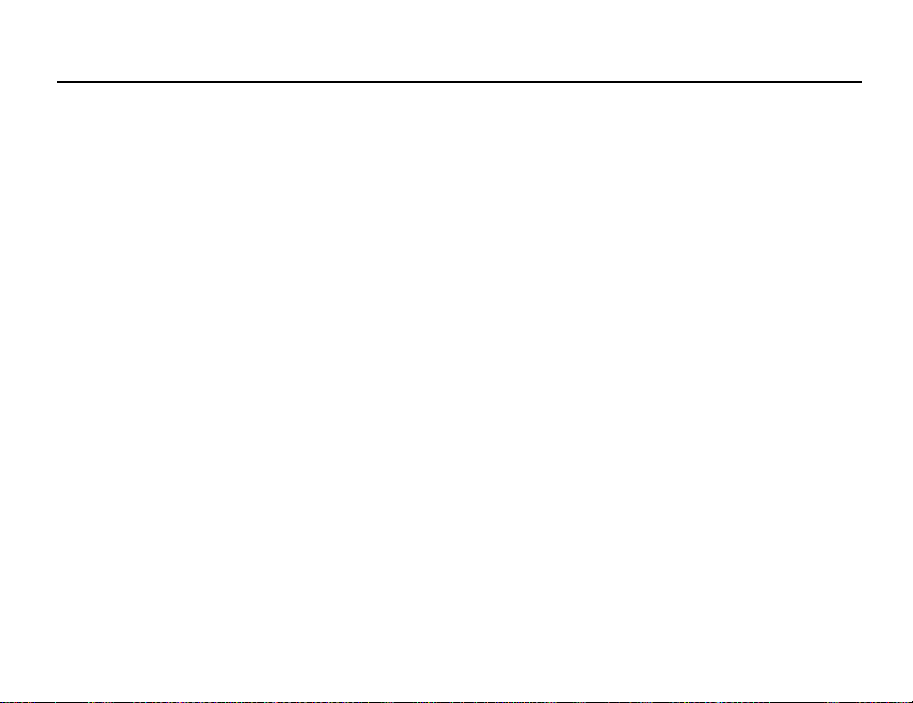
Meddelanden
2. Välj önskat språk.
3. Tryck på [Spara].
Abonnera på Operatörsinfo
Välj den sida i operatörsinformationen som du vill ha.
"Meddelanden"
[Val]
→
"Operatörsinfo" → "Inställningar" → "Ange infoämnen"
→
1. Välj "Lägg till/Ta bort".
2. Välj önskad sida.
3. Tryck på [Bakåt].
Tips
• Om den önskade sidan inte finns i listan som visas i steg 2, väljer du "Skapa ämne" i steg
1, och anger sedan ämneskoden för att lägga till en sida. Mer information om
ämneskoden kan du få av tjänsteleverantören.
99
